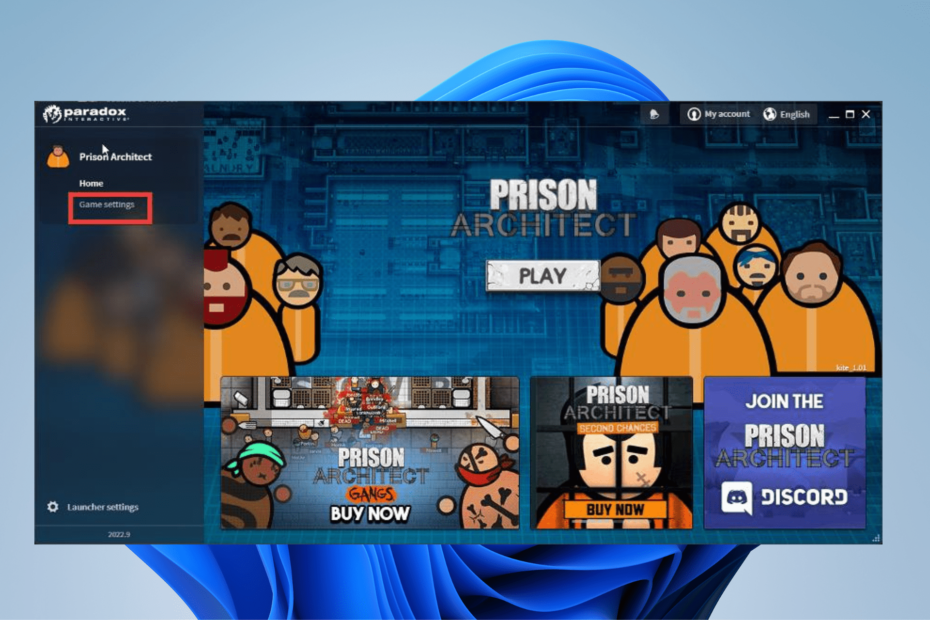Probleemid on seotud sellega, et mänge ei tuvastata või rakendus jookseb kokku
- Paradox Launcher on arendaja Paradox Interactive eksklusiivne videomängude käivitaja.
- Mõned mängijad on kurtnud mitmete probleemide üle, näiteks tühi ekraan.
- Selles juhendis kirjeldatakse 12 erinevat viisi, kuidas saate Paradox Launcheri parandada.
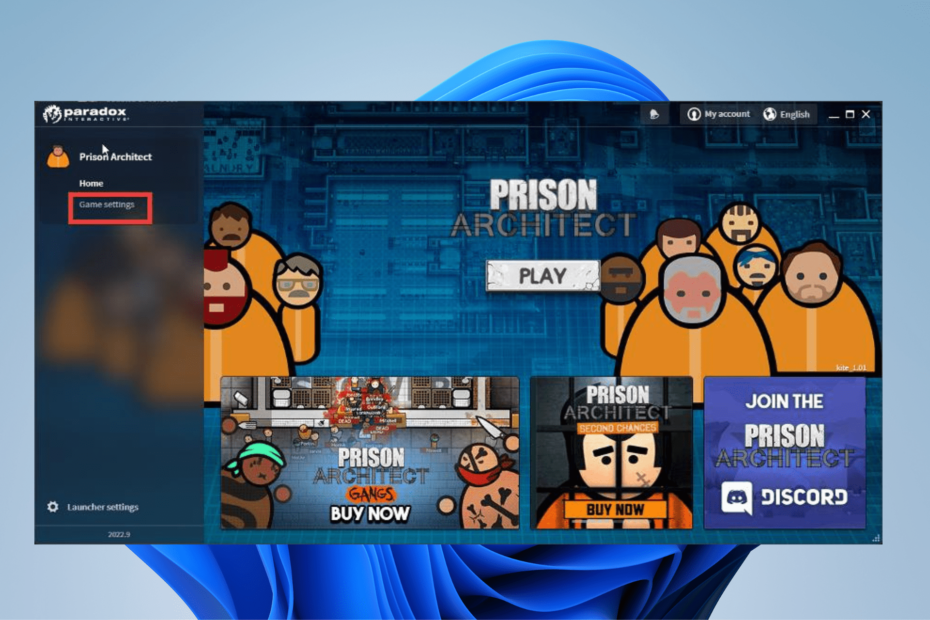
XINSTALLIMINE Klõpsates ALLALAADIMISE FAILIL
See tarkvara parandab tavalised arvutivead, kaitseb teid failide kadumise, pahavara ja riistvaratõrgete eest ning optimeerib teie arvuti maksimaalse jõudluse saavutamiseks. Parandage arvutiprobleemid ja eemaldage viirused kohe kolme lihtsa sammuga:
- Laadige alla Restoro PC Repair Tool mis on kaasas patenteeritud tehnoloogiatega (patent olemas siin).
- Klõpsake Alusta skannimist et leida Windowsi probleeme, mis võivad arvutiprobleeme põhjustada.
- Klõpsake Parandage kõik arvuti turvalisust ja jõudlust mõjutavate probleemide lahendamiseks.
- Restoro on alla laadinud 0 lugejad sel kuul.
Paradox Interactive on Rootsis Stockholmis asuv videomäng, millel on oma kanderakett: sobiva nimega Paradox Launcher. Põhimõtteliselt on see Steami arendaja versioon; rakendus, millest saate oma mänge käivitada.
Saate ühendada Paradox Launcheri Steam, kuid mõned inimesed eelistavad neid kahte tarkvara eraldi hoida. Igal juhul on selge, et Paradox püüab luua oma veebiplatvormi.
Kui olete Paradoxi mängude fänn, soovitame teil käivitaja alla laadida. Siiski peaksite olema teadlik mitmetest rakendusega seotud probleemidest.
Kas Paradox Launcher on ohutu?
Absoluutselt. Paradoksi käivitaja on täiesti ohutu kasutada. Puuduvad teated selle rakenduse allalaadimise tulemusena kasutaja arvutisse laaditud pahavara või viiruste kohta.
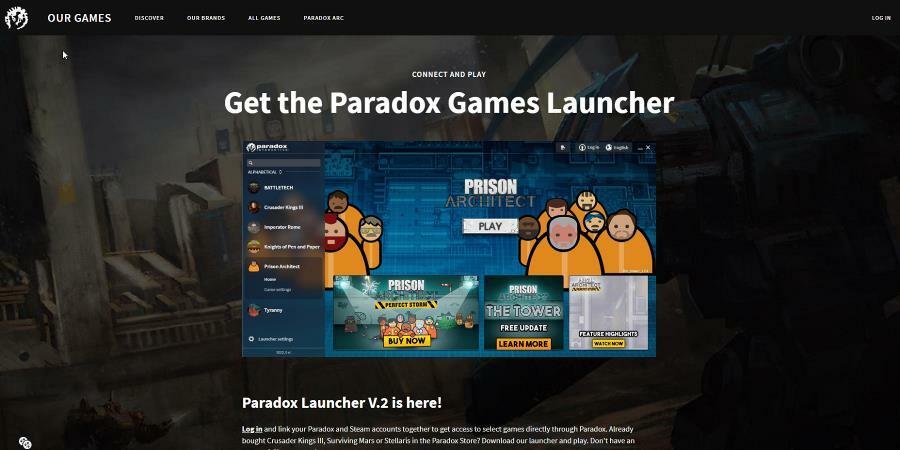
Paradox Launcherit vaevavad probleemid on seotud sellega, et mänge ei tuvastata või rakendus jookseb kokku. Ligikaudu on käivitusprogrammiga seotud mõned levinumad probleemid ja see juhend käsitleb neid.
Kuidas lahendada Paradox Launcheriga kõige levinum probleem?
1. Juba installeeritud
- Alustuseks avage Windowsis otsinguriba ja tippige sisse programmide lisamine või eemaldamine.
- Klõpsake kuvataval kirjel.
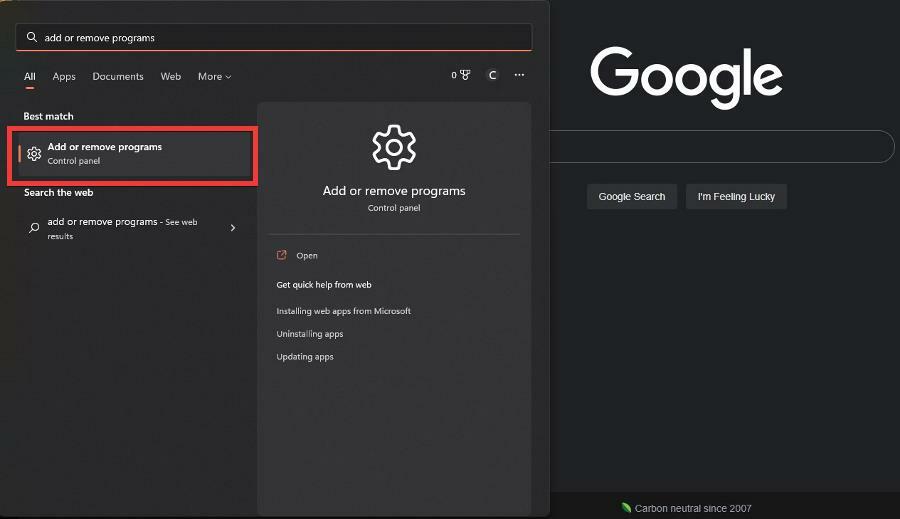
- Kerige alla, kuni leiate Paradox Launcheri. Klõpsake paremal asuval kolmel punktil.
- Klõpsake kontekstimenüüs Desinstallige.
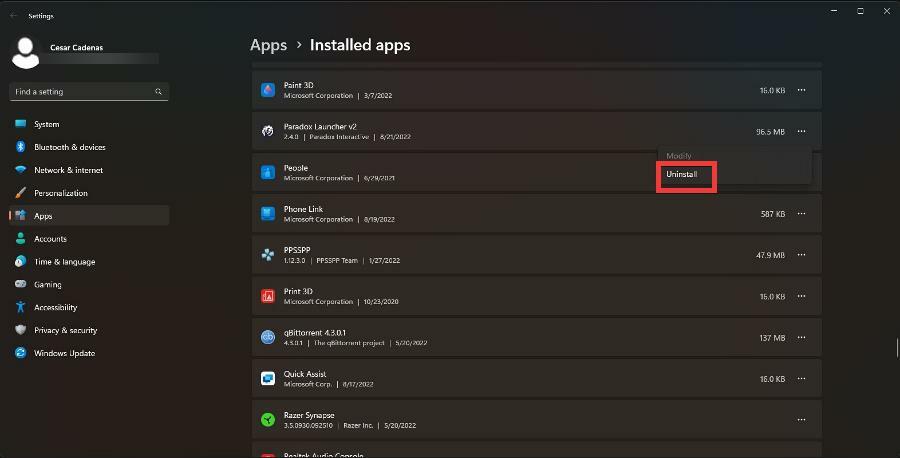
- Pärast desinstallimist peate kustutama kolm konkreetset kausta. Kui neid seal pole, liikuge edasi 9. sammu juurde.
- Esimese kausta jaoks avage File Explorer ja sisestage järgmine aadress:
C:/kasutajad//AppData/Local/Programs/Paradox Interactive/ - Kus on kirjas "
”, sisestage oma arvutis oleva konto kasutajanimi. - Kustutage kaust pealkirjaga kanderakett.
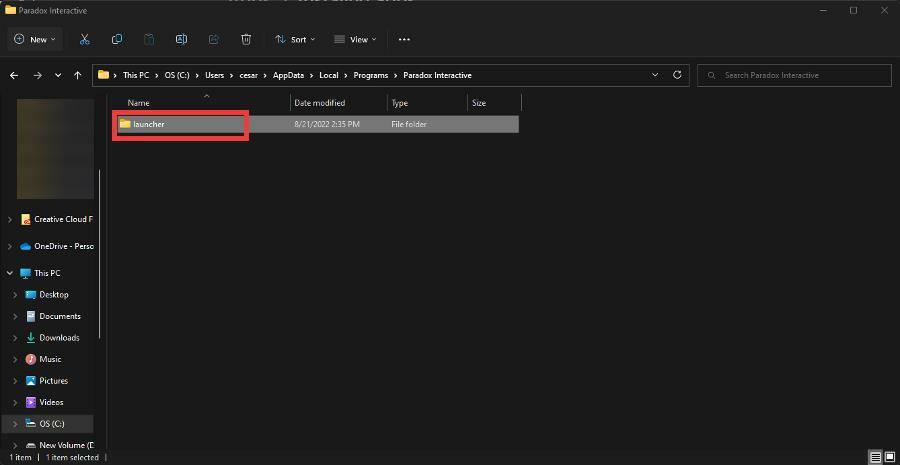
- Järgmisena kustutage fail, mida näete siin:
C:/kasutajad//AppData/Local/Paradox Interactive/ 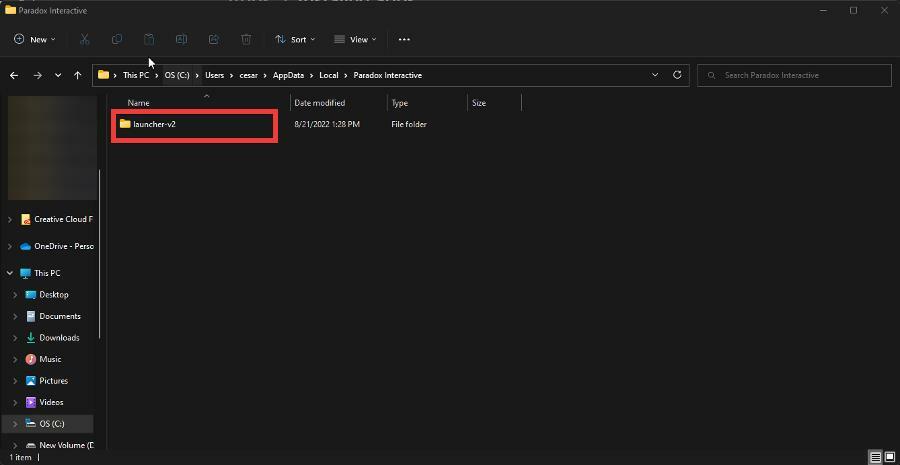
- Lõpuks kustutage fail, mida näete siin:
C:/kasutajad//AppData/Roaming/Paradox Interactive/launcher-v2/ 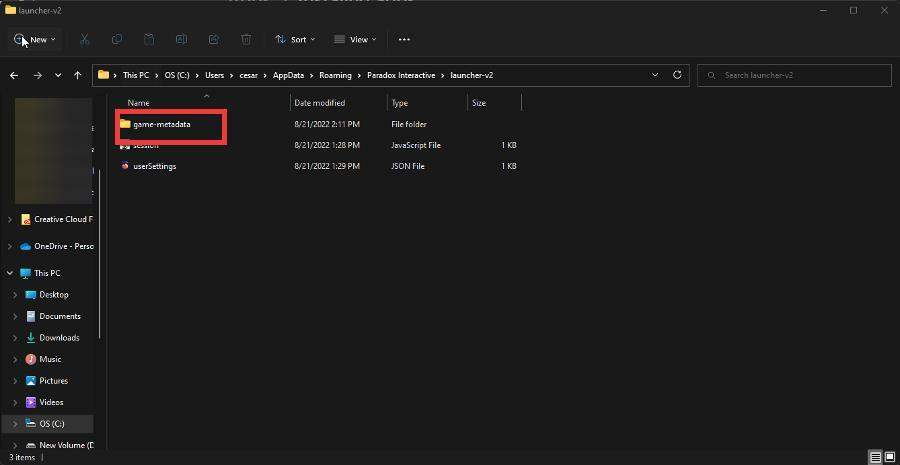
- Kui need kaustad on kustutatud, otsige kas Steam või Epic Games Launcher ja käivitage see administraatorina.
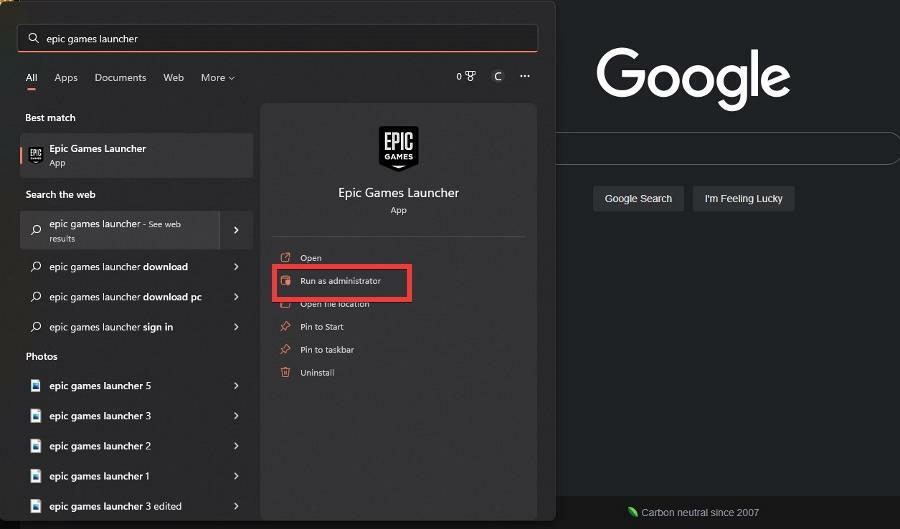
- Ilmuda võib väike aken, mis küsib, kas soovite muudatusi teha. Valige Jah.
- Käivitage nüüd käivitajas Paradox Interactive mäng, mida soovite mängida, ja käivitage see.
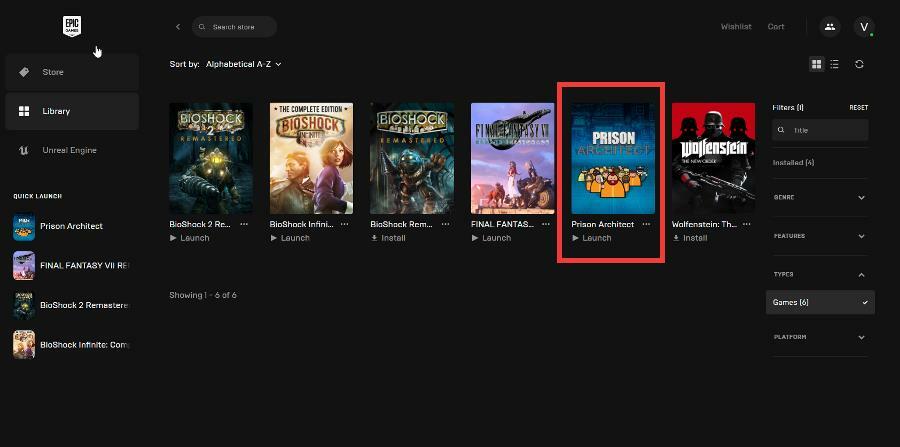
- Neid toiminguid sooritades installib Paradox Launcher uuesti ja vabaneb võimalikest probleemidest.
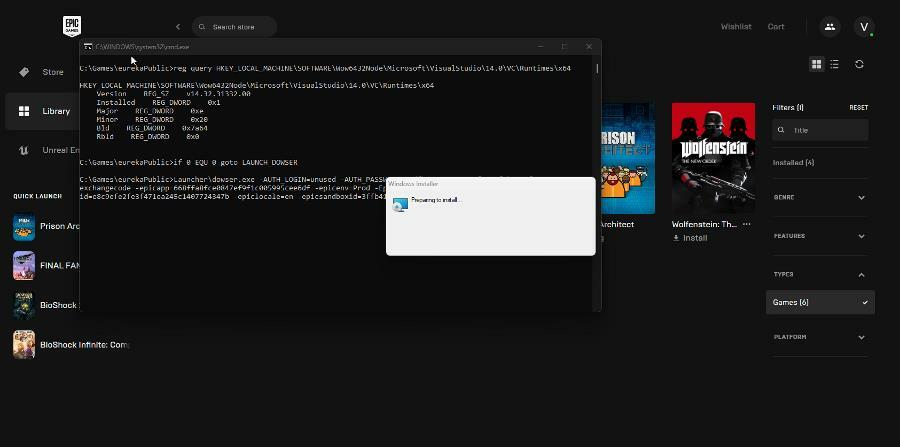
2. Must ekraan
- Alustage Paradox Launcheri sulgemisega.
- Katkestage Interneti-ühendus. Seda saate teha, klõpsates nuppu Wi-Fi ikooni alumises paremas nurgas ja seejärel klõpsates seda ikooni, et see välja lülitada.
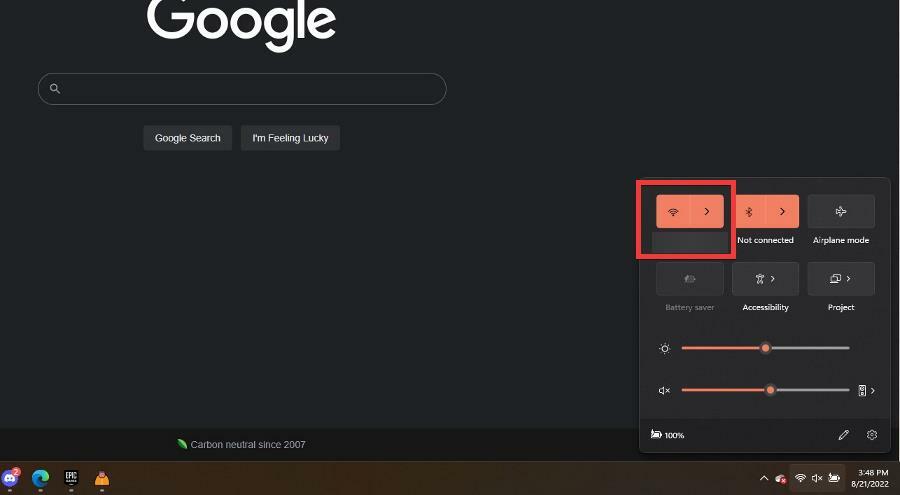
- Avage Paradox Launcher uuesti ja logige välja, kui teie konto on endiselt sisse logitud.
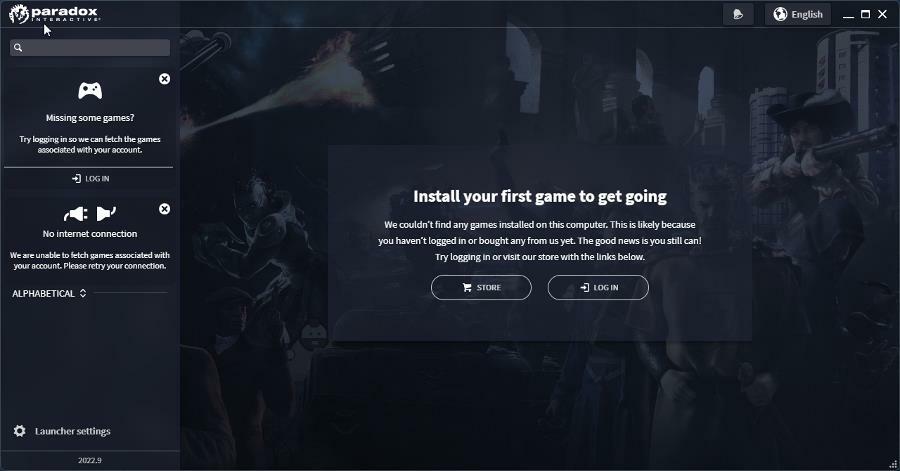
- Ühendage uuesti Internetiga ja probleem tuleks lahendada.
3. Sinine ekraan
- Esimene viis draiverite värskendamiseks on minna lehele Windowsi uuendus jaotises Seaded menüü.
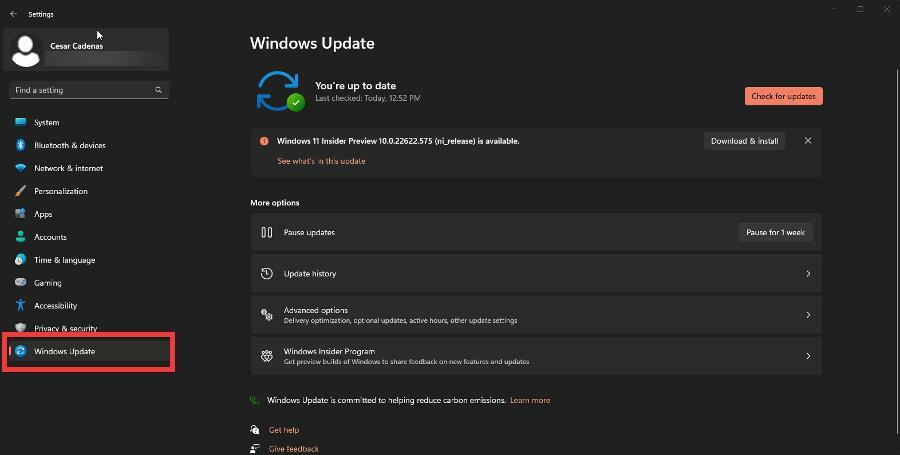
- Võite klõpsata Kontrolli kas uuendused on saadaval nuppu paremas ülanurgas, kui värskendusi on saadaval.
- Võite klõpsata Laadige alla ja installige arvuti värskendamiseks.
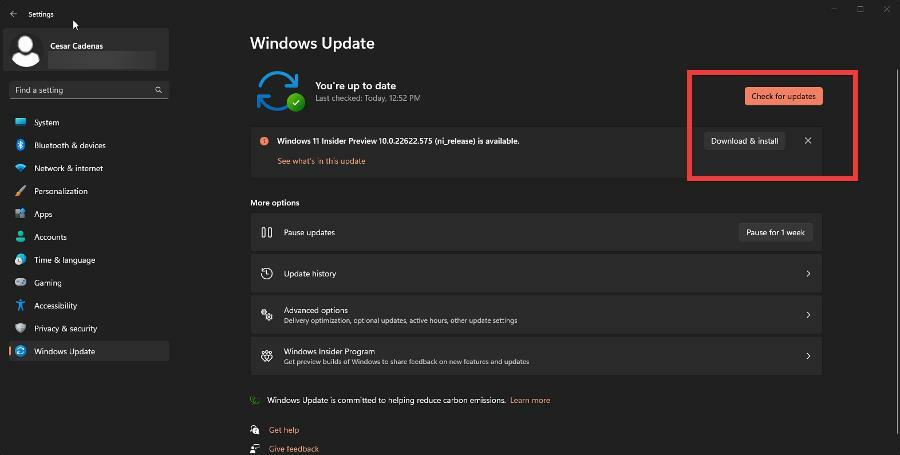
- Vastupidi, saate avada Seadmehaldus ja klõpsake edasi Kettadraivid.
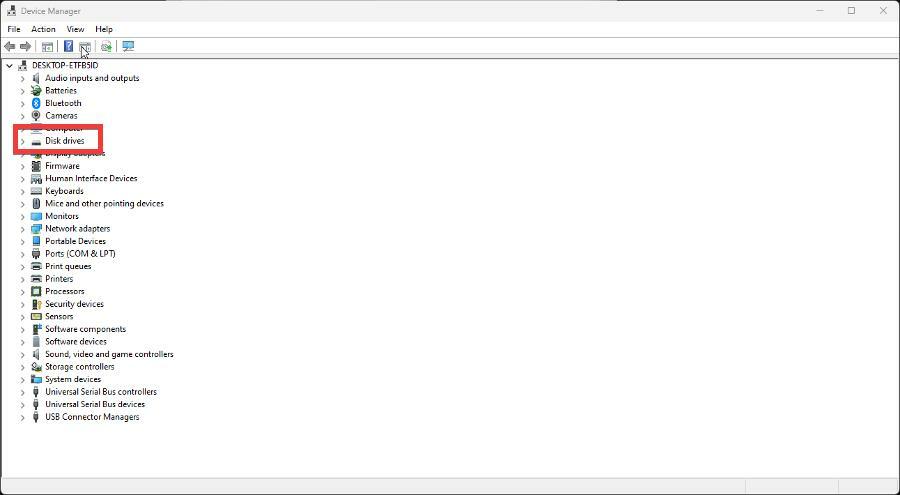
- Paremklõpsake draiverit ja valige Uuenda draivereid.
- Selles uues aknas valige Otsige automaatselt draivereid uuendama. Kui see on tehtud, suletakse aken automaatselt.
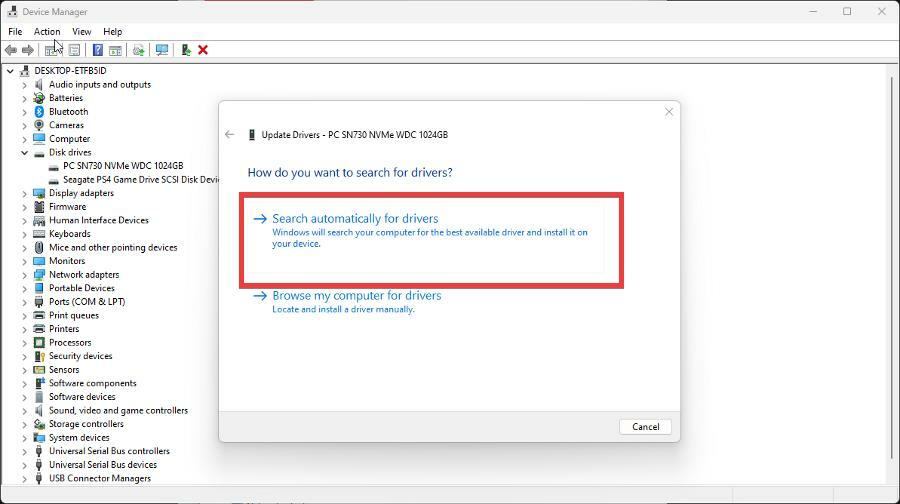
Eksperdi nõuanne: Mõnda arvutiprobleemi on raske lahendada, eriti kui tegemist on rikutud hoidlate või puuduvate Windowsi failidega. Kui teil on probleeme vea parandamisega, võib teie süsteem olla osaliselt katki. Soovitame installida Restoro – tööriista, mis skannib teie masina ja tuvastab vea.
Kliki siia allalaadimiseks ja parandamise alustamiseks.
Sinise ekraani probleemid tulenevad pigem riistvara- või draiveriprobleemidest kui Paradox Launcherist.
Arvutil on kümneid draivereid ja kui üks neist on aegunud, võite kulutada palju aega selle otsimisele. Kui soovite turvalisemat ja kiiremat alternatiivi, peaksite kaaluma draiverivärskendustele spetsialiseerunud tööriista kasutamist DriverFix.
Erinevad vead on tingitud valesti töötavast draiverist. Sel juhul peate võib-olla selle konkreetse komponendi värskendama või täielikult uuesti installima. Kuna protsessi lõpuleviimine ei ole lihtne, soovitame kasutada töö jaoks automatiseeritud tööriista. Seda saab teha järgmiselt.
- Laadige alla ja installige DriverFix.
- Käivitage rakendus.
- Oodake, kuni tarkvara tuvastab kõik teie vigased draiverid.
- Nüüd kuvatakse teile kõigi probleemidega draiverite loend ja peate lihtsalt valima need, mida soovite parandada.
- Oodake, kuni DriverFix uusimad draiverid alla laadib ja installib.
- Taaskäivita muudatuste jõustumiseks arvutisse.

DriverFix
Kaitske oma Windows rikutud draiveritest põhjustatud vigade eest, installides ja kasutades DriverFixi juba täna!
Külastage veebisaiti
Kohustustest loobumine: see programm tuleb teatud toimingute tegemiseks tasuta versioonilt üle viia.
4. Tühi ekraan
- Otsige ja avage Windows Defenderi tulemüür koos Täiustatud turvalisus.
- Klõpsake Sissetulemise reeglid vasakul küljel.
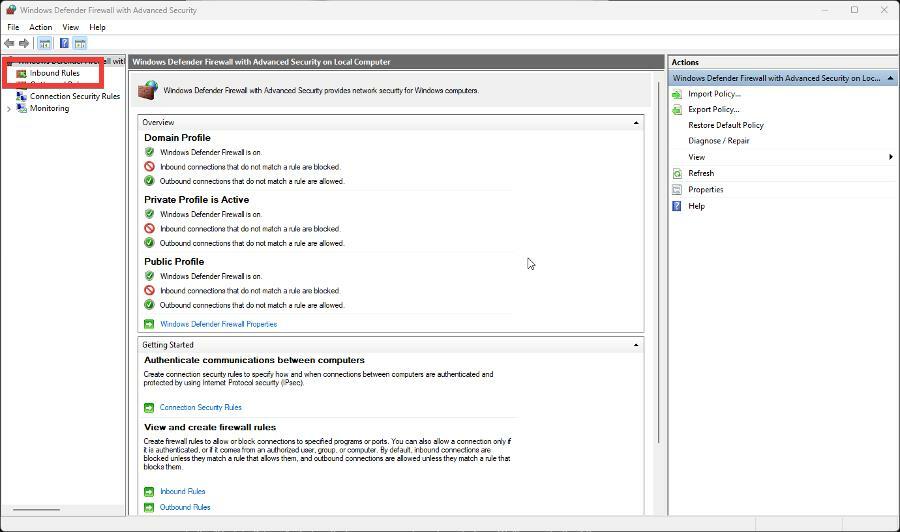
- Klõpsake Uus reegel paremal pool.
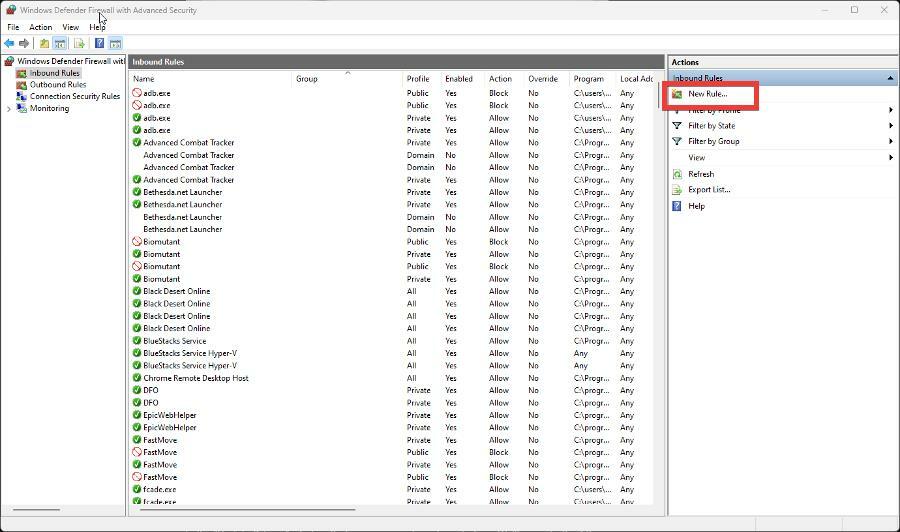
- Selles uues aknas klõpsake Programm, siis Edasi.
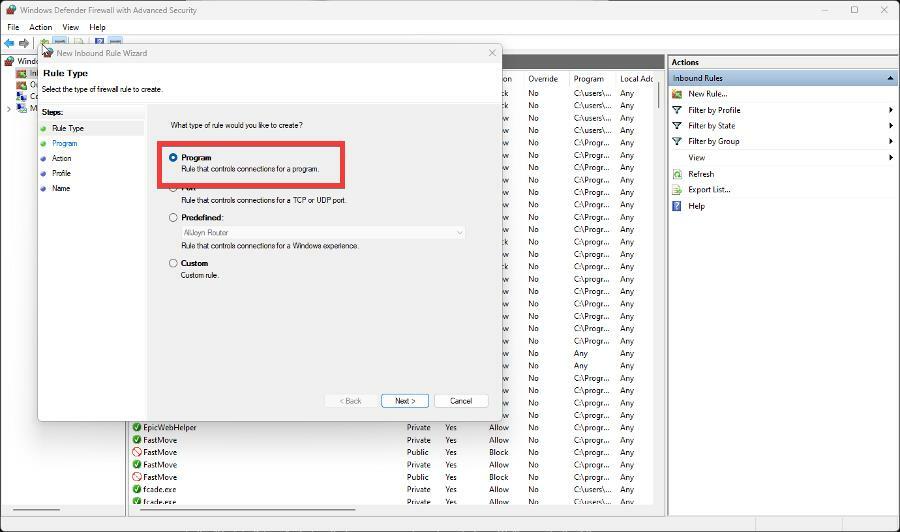
- Klõpsake Sirvige.
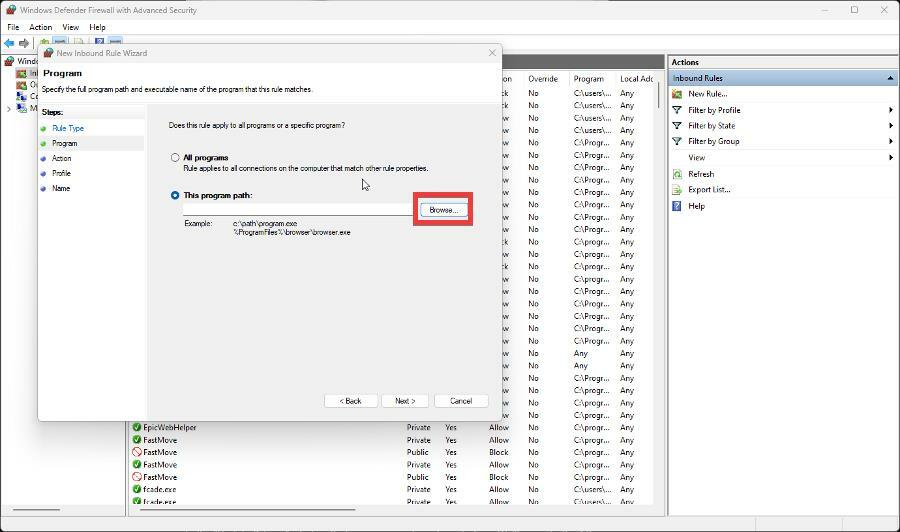
- Minge File Exploreris aadressile:
C:\Kasutajad\\AppData\Local\Programs\Paradox Interactive\käivitaja - Valige uusim versioon.
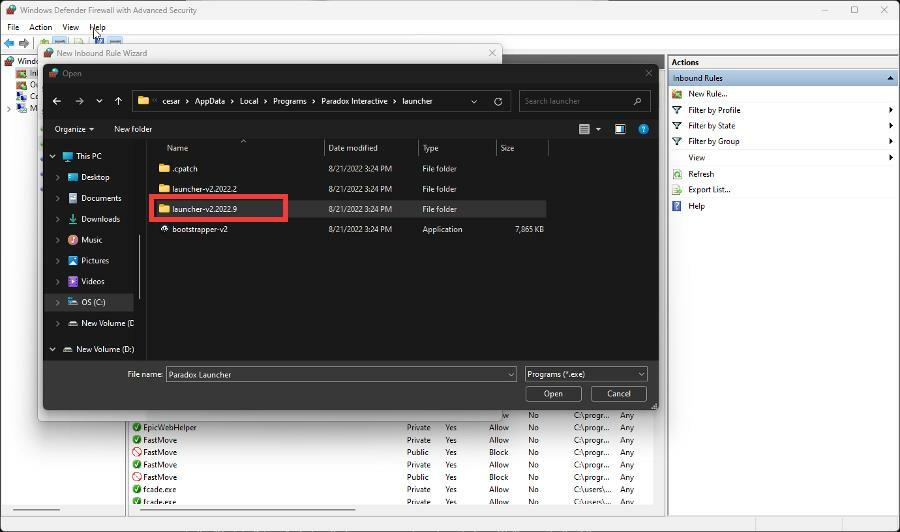
- Seejärel valige järgmises kaustas Paradox Launcher Avatud.
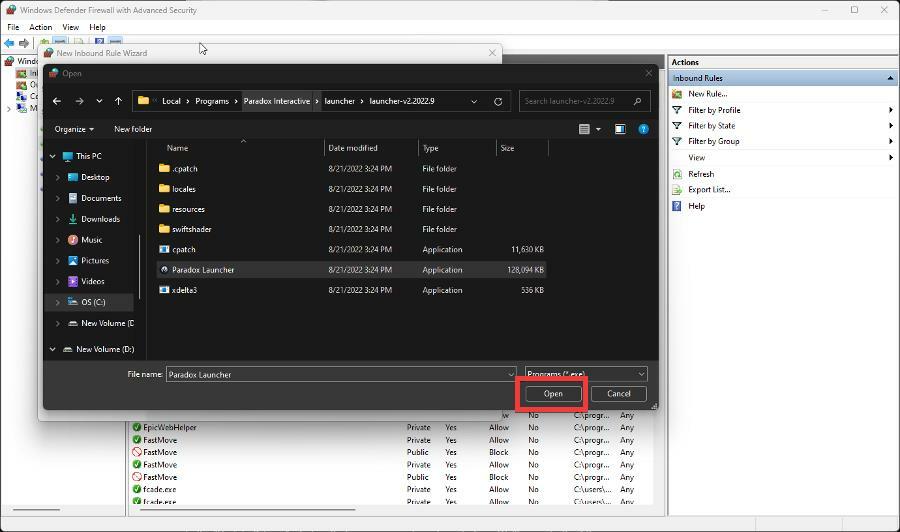
- Tagasi sissetuleva reegli viisardis klõpsake nuppu Edasi.
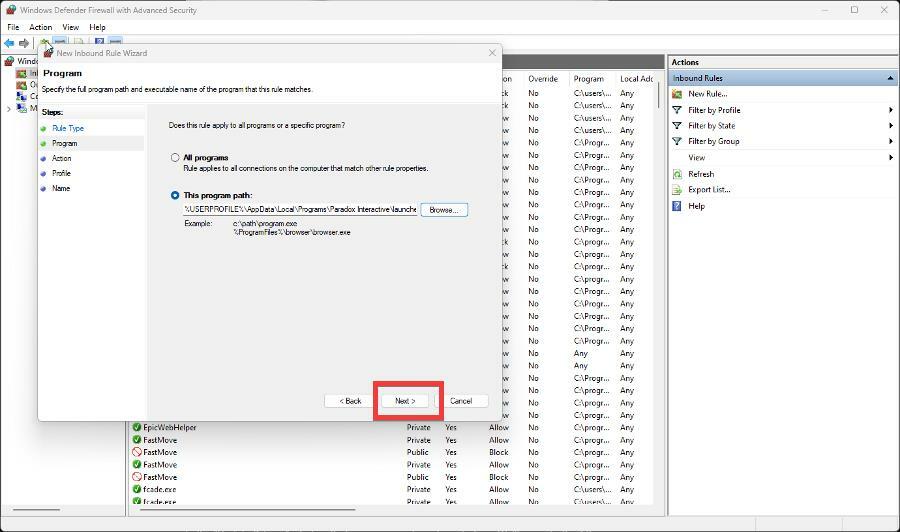
- Klõpsake Luba ühendus, siis Edasi.
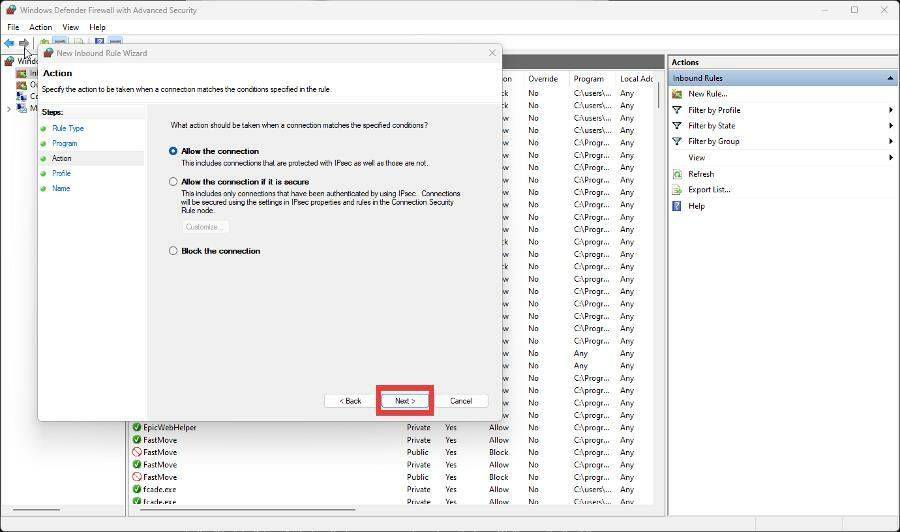
- Seadistage reegli rakendamine ja klõpsake nuppu Edasi.
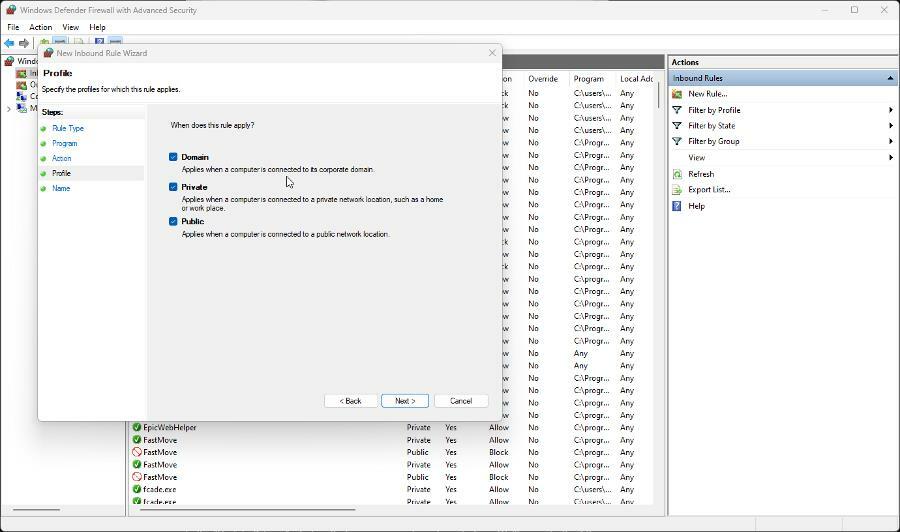
- Soovi korral andke reeglile nimi ja kirjeldus.
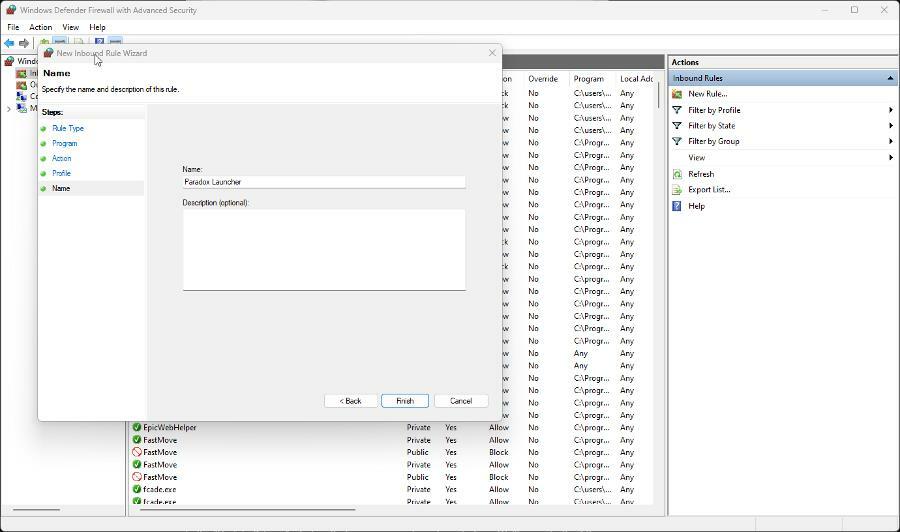
- Klõpsake Lõpetama.
5. Rakendus jookseb kokku
- Paradox Launcheri kokkujooksmisprobleemi lahendamiseks peate sisuliselt kordama esimese lahenduse samme.
- Desinstallige rakenduses Paradox Launcher Windowsi sätted menüü.
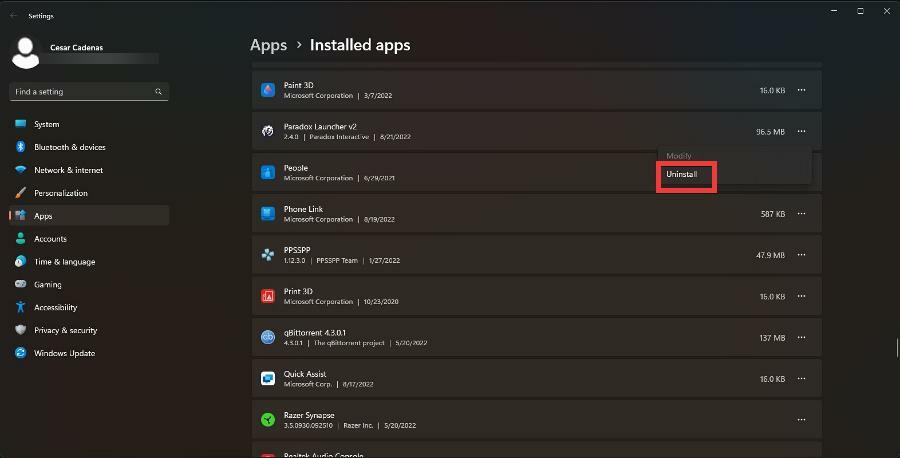
- Ja nagu varemgi, peate minema File Explorerisse ja kustutama kolm konkreetset kausta.
- Minema:
C:/kasutajad//AppData/Local/Programs/Paradox Interactive/ - Kustutage pildil näidatud kaust. Mäleta seda tuleb asendada kasutajanimega, mida kasutate oma arvuti jaoks.
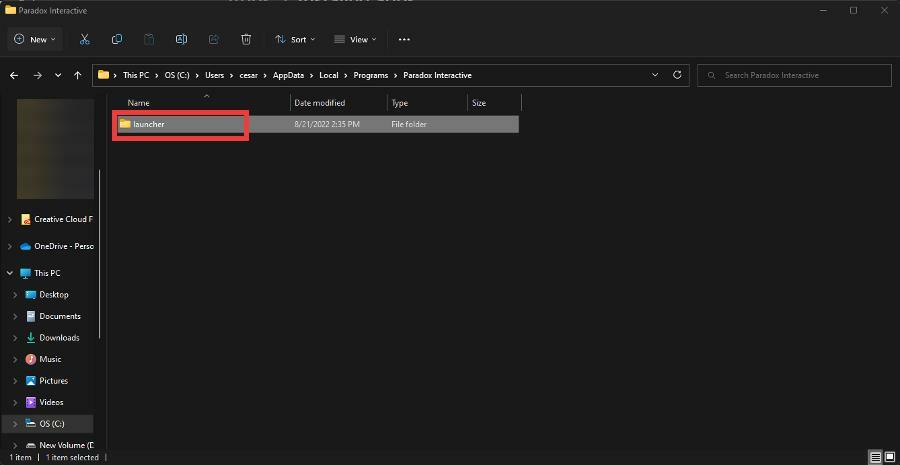
- Nüüd minge aadressile:
C:/kasutajad//AppData/Local/Paradox Interactive/ - Kustutage pildil näidatud kaust:
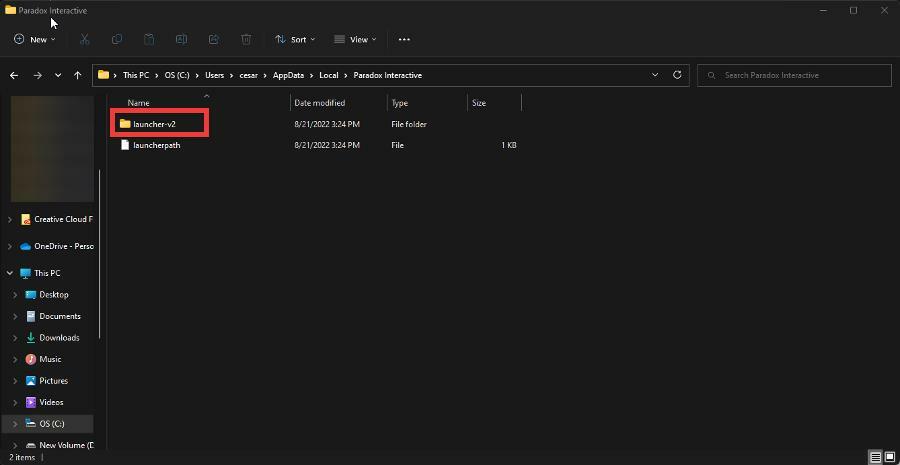
- Minema:
C:/kasutajad//AppData/Roaming/Paradox Interactive/launcher-v2/ - Kustutage seal olev kaust:
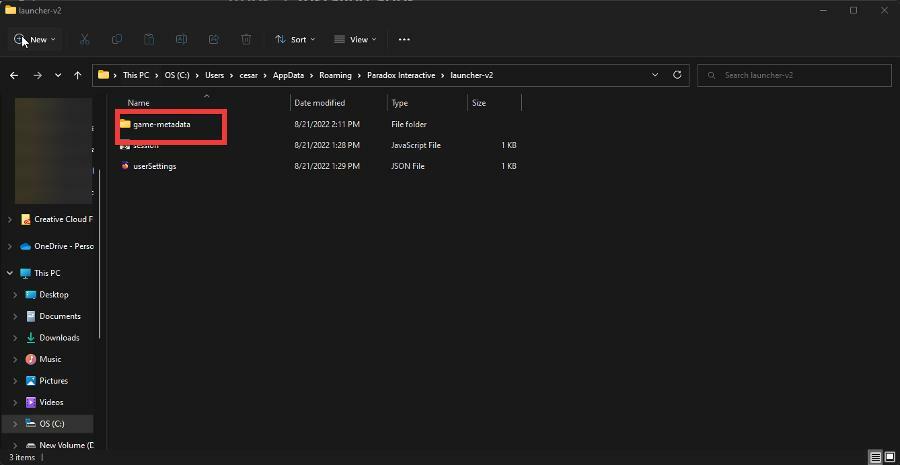
- Nüüd käivitage kas Steam või Epic Games Launcher, olenevalt sellest, kummal on Paradox Interactive pealkiri, ja käivitage see administraatorina.
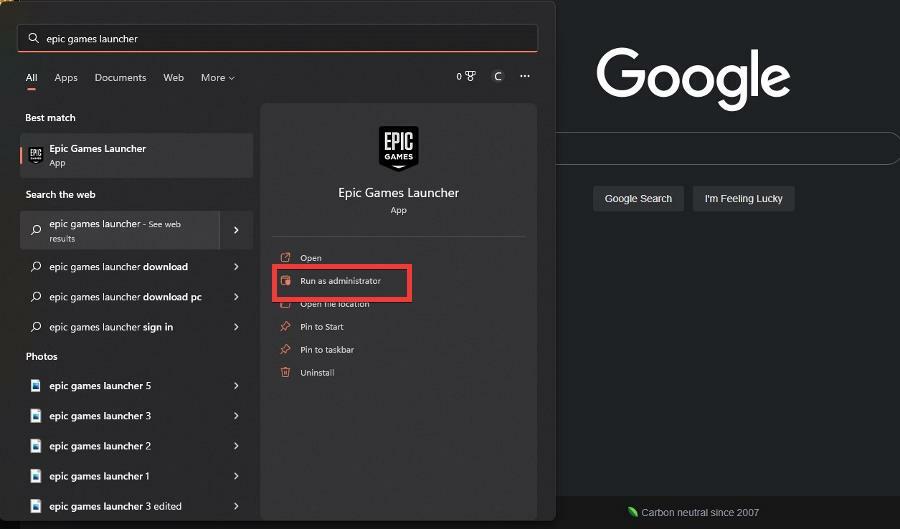
- Käivitage Paradox Interactive pealkiri kolmanda osapoole rakendusest.
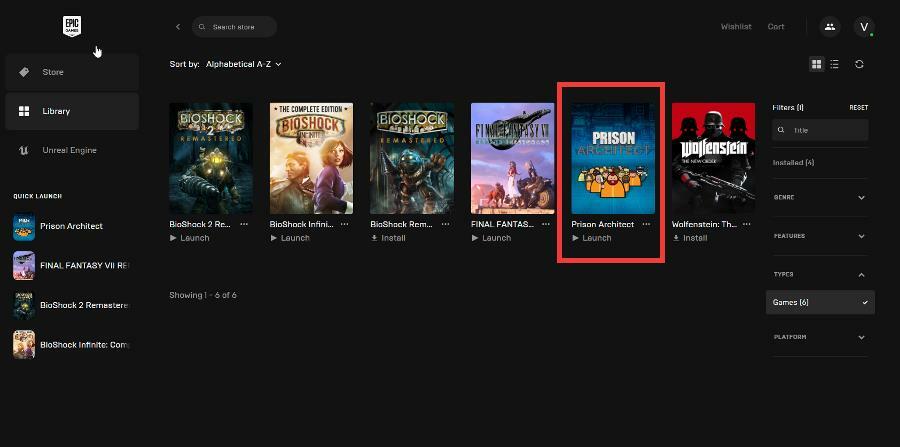
- See installib Paradox Launcheri uuesti ja mäng on valmis.
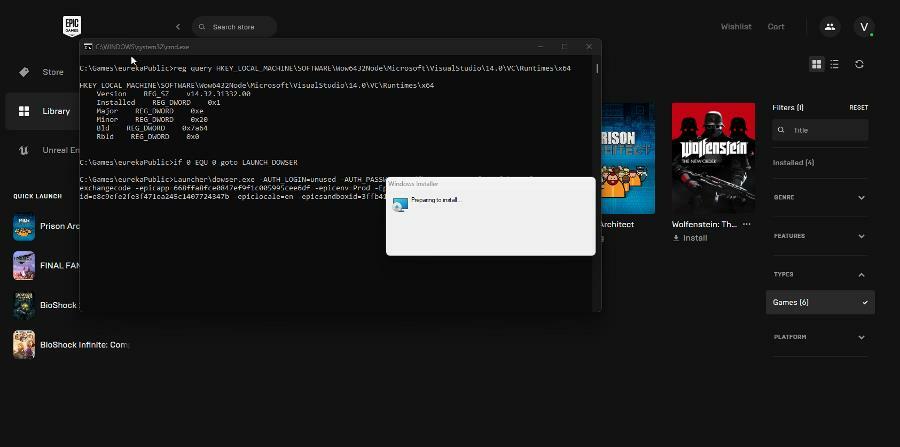
6. Mäng on juba installitud
- Alustage desinstallimisest Paradox Launcher ja minge File Exploreris järgmistesse asukohtadesse.
- Kõigepealt minge aadressile:
C:/kasutajad//AppData/Local/Programs/Paradox Interactive/ - Kustutage fail sealt:
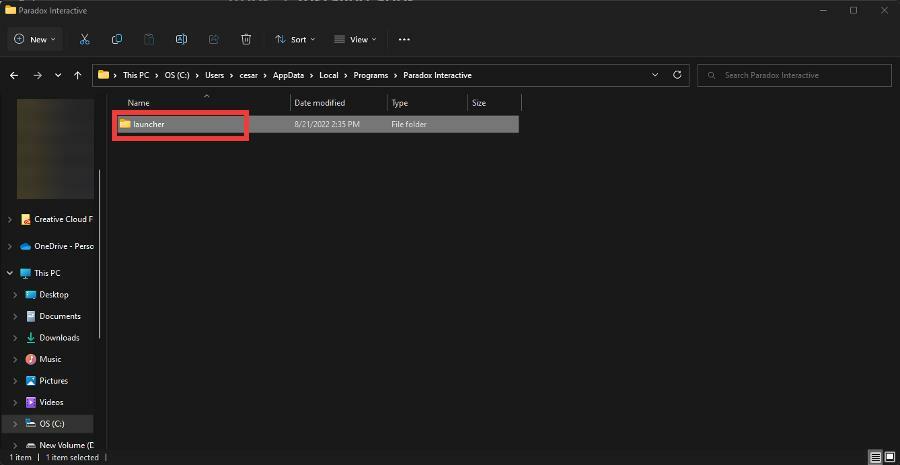
- Seejärel minge aadressile:
C:/kasutajad//AppData/Local/Paradox Interactive/ - Kustutage seal olev kaust:
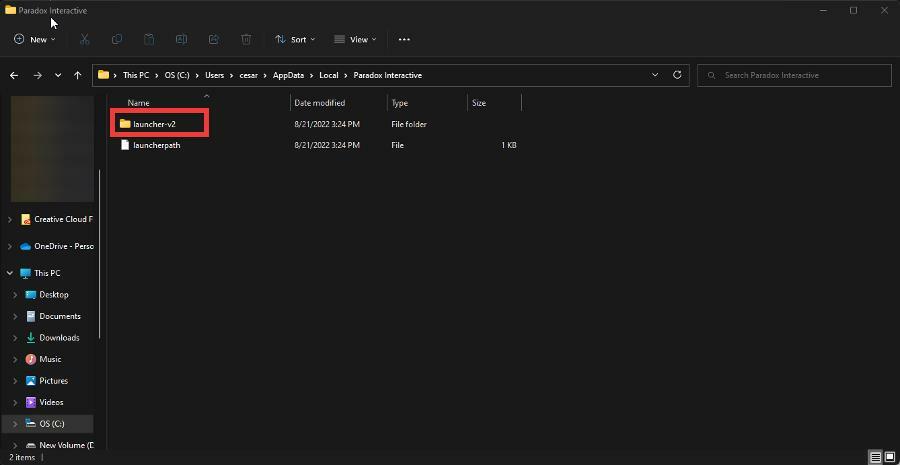
- Lõpuks minge aadressile:
C:/kasutajad//AppData/Roaming/Paradox Interactive/launcher-v2/ - Kustutage seal olev kaust.
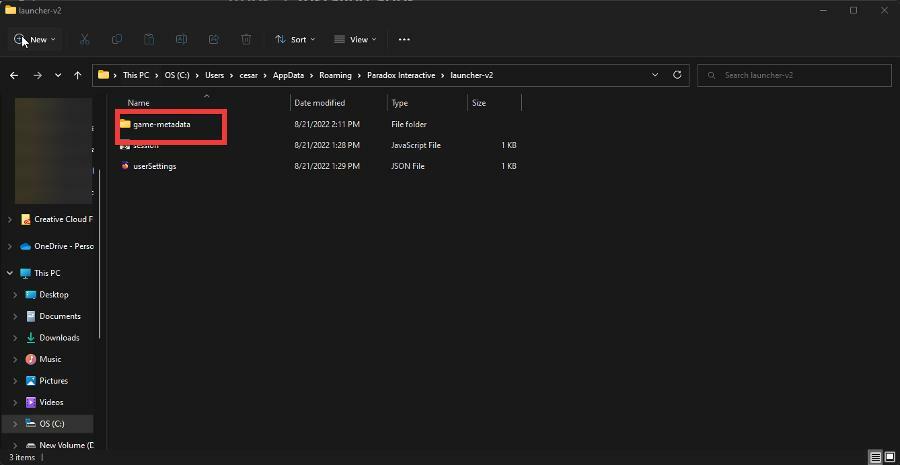
- Käivitage Paradox Interactive mäng kolmanda osapoole käivitusprogrammist, nagu Steam või Epic Games Launcher.
- Kuidas mängida Myst Game Seriesit oma Windows 10/11 arvutis
- 3 lihtsat viisi Steam Cloudi salvestamise arvutist kustutamiseks
- 4 parimat viisi Heroes of Might and Magic 3 mängimiseks Windowsis/Macis
7. Esitusnupp ei tööta
- Võite proovida kahte meetodit. Esiteks saate käivitada Paradox Launcheri administraatorina. Avage otsinguriba ja tippige sisse Paradoksi käivitaja.
- Valige Käivitage administraatorina.
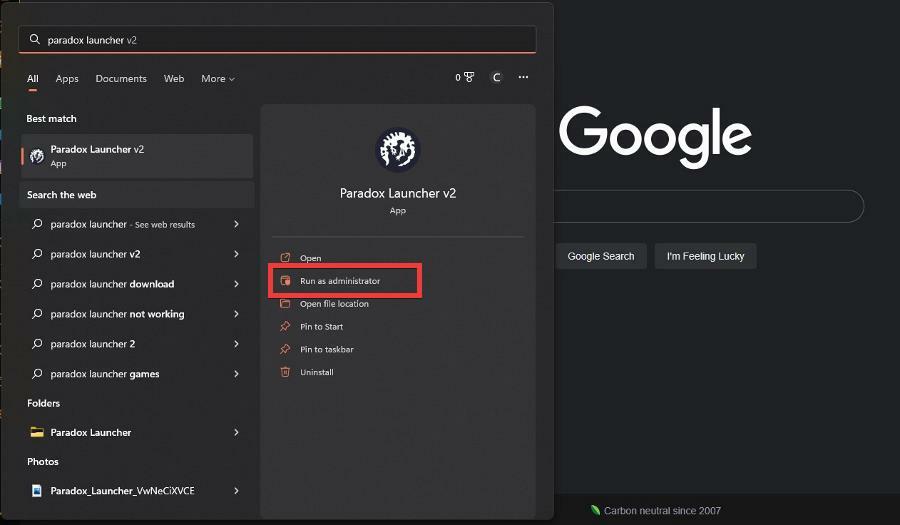
- Teine asi, mida saate teha, on rakenduse käsitsi värskendamine, kui see pole seda automaatselt teinud. Minge Paradox Launcheri veebisaidile ja laadige rakendus selle värskendamiseks uuesti alla.
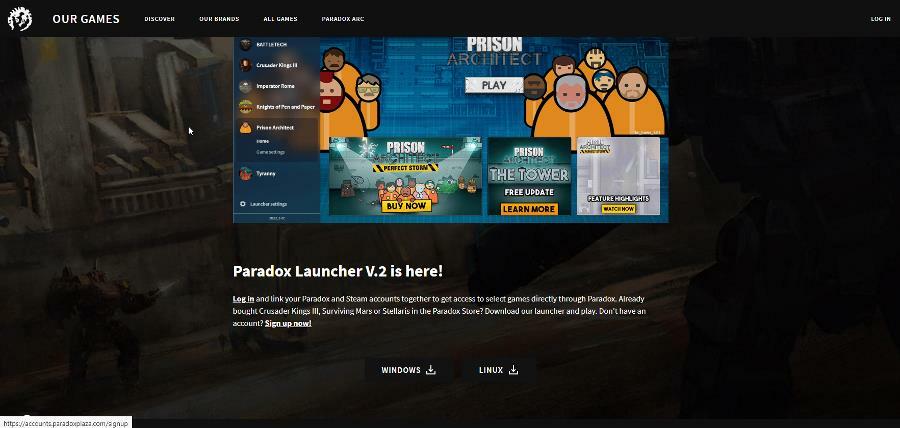
8. Konfiguratsioonifaili ei õnnestu leida
- Selle probleemi lahendamiseks peate tegema esimese lahenduse. Alustuseks desinstallige arvutist Paradox Launcher.
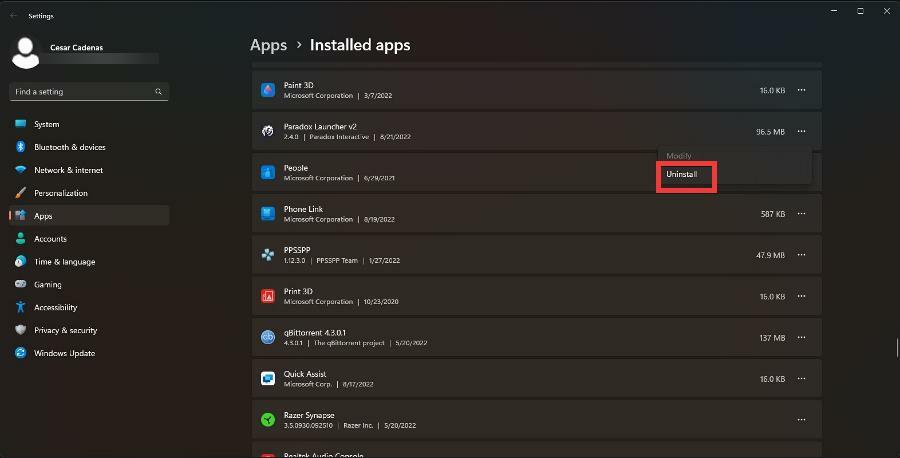
- Nüüd minge aadressile:
C:/kasutajad//AppData/Local/Programs/Paradox Interactive/ - Kustutage seal olev kaust:
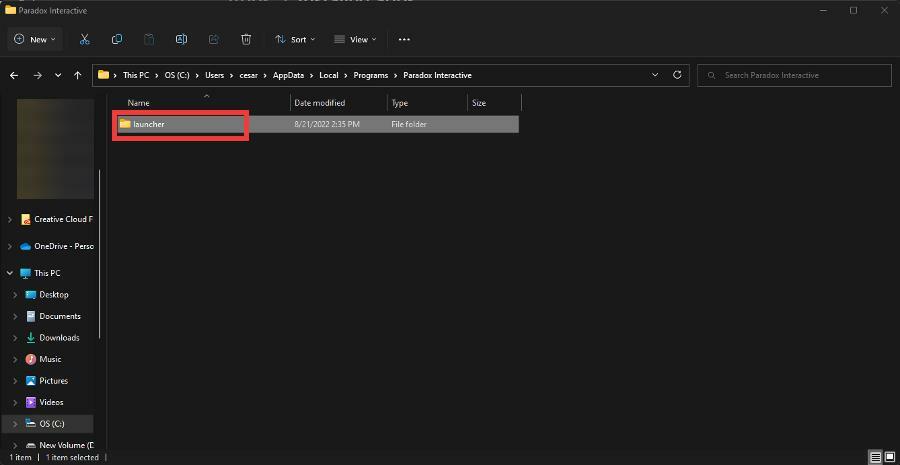
- Nüüd minge aadressile:
C:/kasutajad//AppData/Local/Paradox Interactive/ - Kustutage kaust:
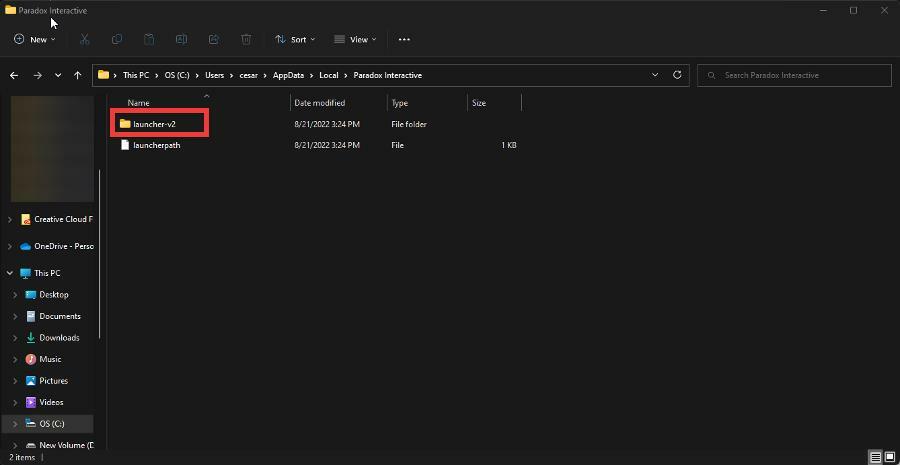
- Lõpuks minge aadressile:
C:/kasutajad//AppData/Roaming/Paradox Interactive/launcher-v2/ - Kustutage kaust pealkirjaga mängu metaandmed:
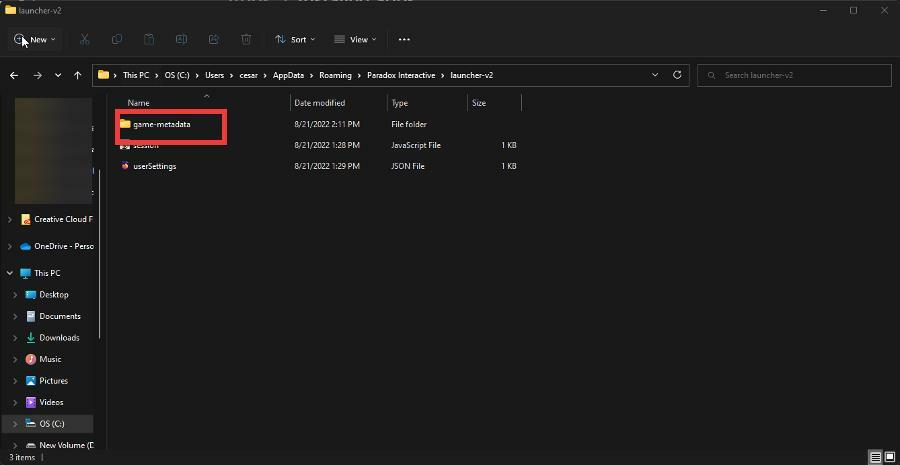
9. Omandiõigust ei saa kinnitada
- Suutmatus kontrollida mängu omandiõigust Paradox Launcheris on tingitud mõnest Windowsi probleemist.
- Üks viis selle parandamiseks on mängu käivitamine kolmanda osapoole käivitusprogrammi kaudu, nagu Steam või Epic Games Launcher.
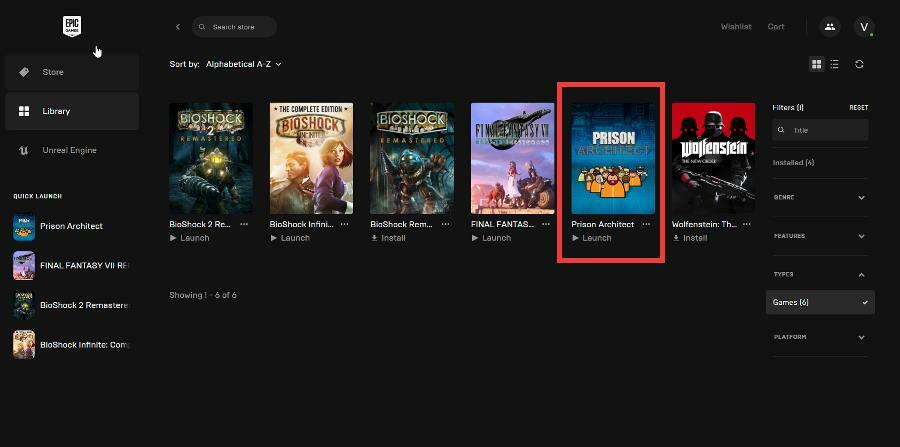
- Kui ostsite mängu Microsoft Store'i kaudu, peaksite esmalt arvuti taaskäivitama.
- Pärast arvuti taaskäivitamist minge Microsoft Store'i ja käivitage mäng sealt. Probleem tuleks lahendada.
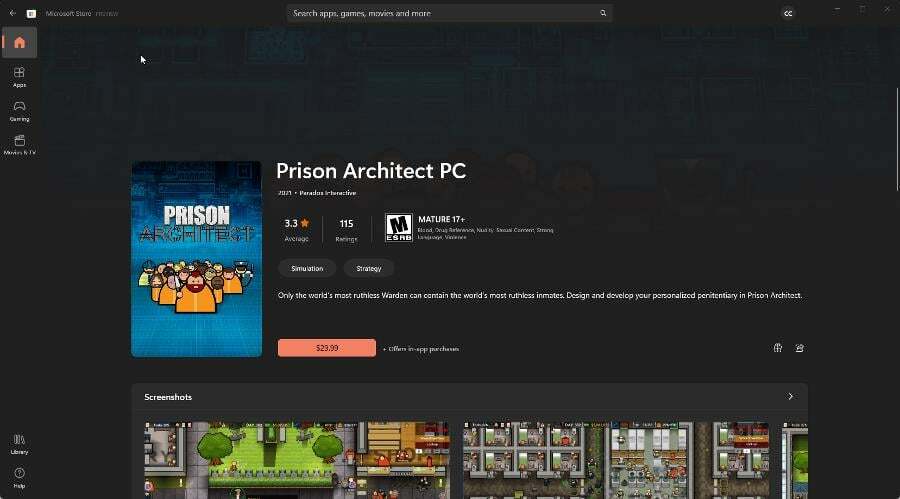
10. V2 seadistusviga
- Veenduge, et Paradox Launcher vastaks sissetulevatele reeglitele Windows Defenderi tulemüür koos Täiustatud turvalisus.
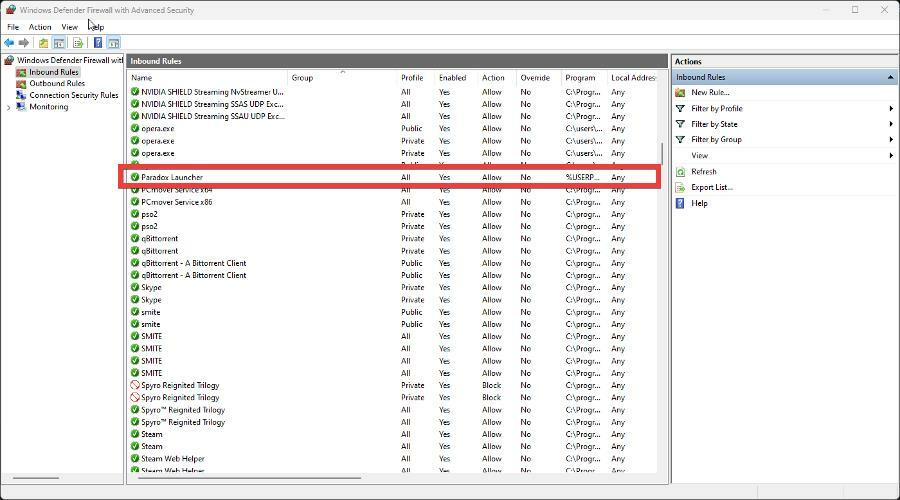
- Sissetuleva reegli lisamiseks klõpsake nuppu Sissetulemise reeglid vasakul küljel.
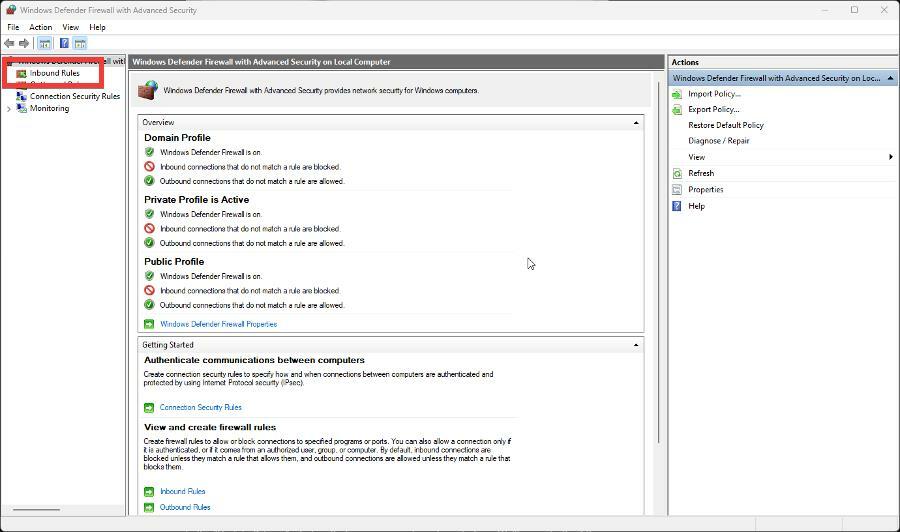
- Paradox Launcheri sissetuleva reegli lisamiseks klõpsake nuppu Sissetulemise reeglid.
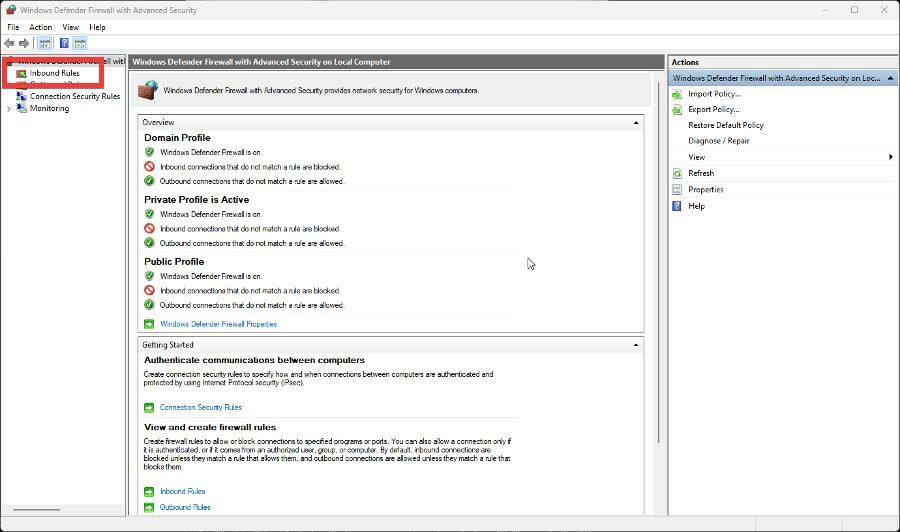
- Klõpsake Uus reegel paremas ülanurgas.
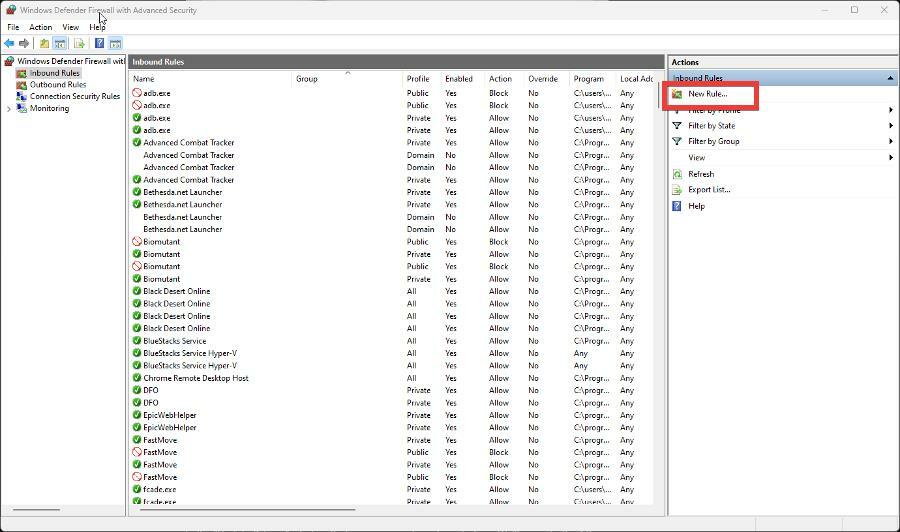
- Uues aknas valige Programm ja seejärel klõpsake Edasi.
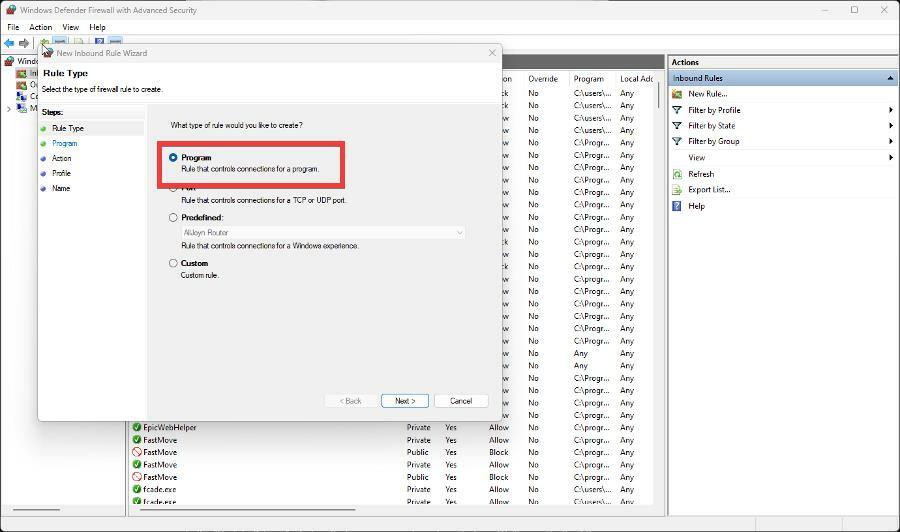
- Klõpsake järgmises aknas Sirvige.
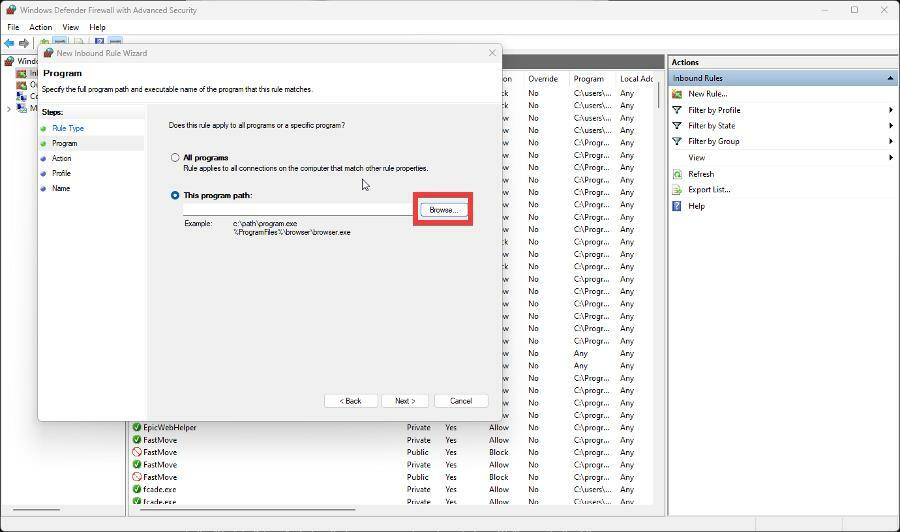
- Minema:
C:\Kasutajad\\AppData\Local\Programs\Paradox Interactive\käivitaja - Avage Paradox Launcheri suurim versioon.
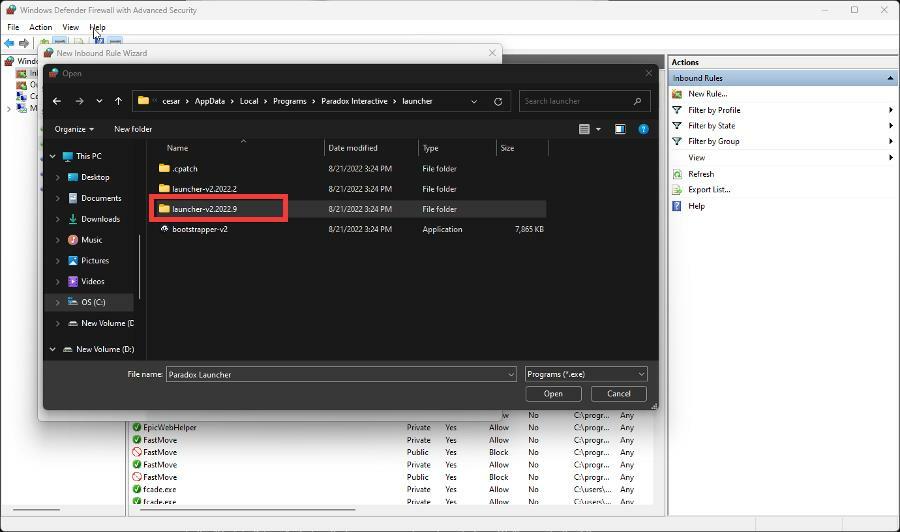
- Valige Paradoksi käivitaja ja seejärel klõpsake Avatud.
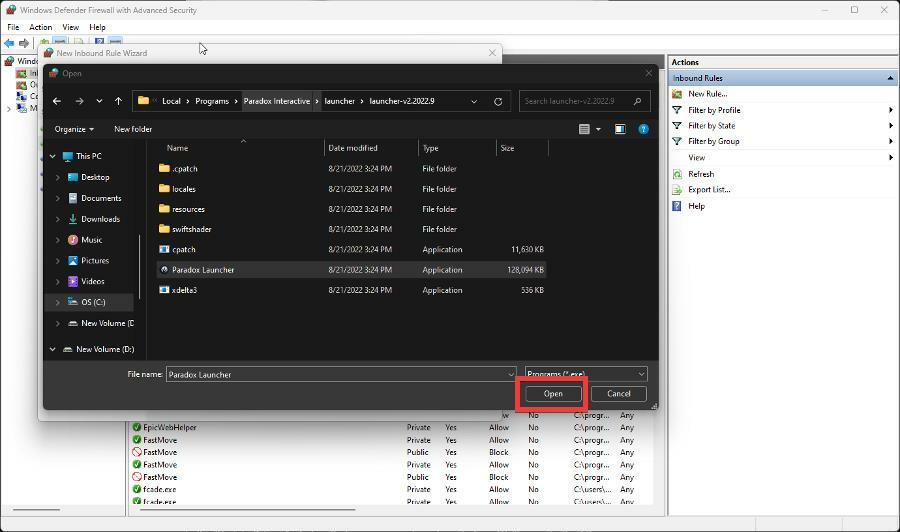
- Kui käivitaja on nüüd programmi teel, klõpsake nuppu Edasi.
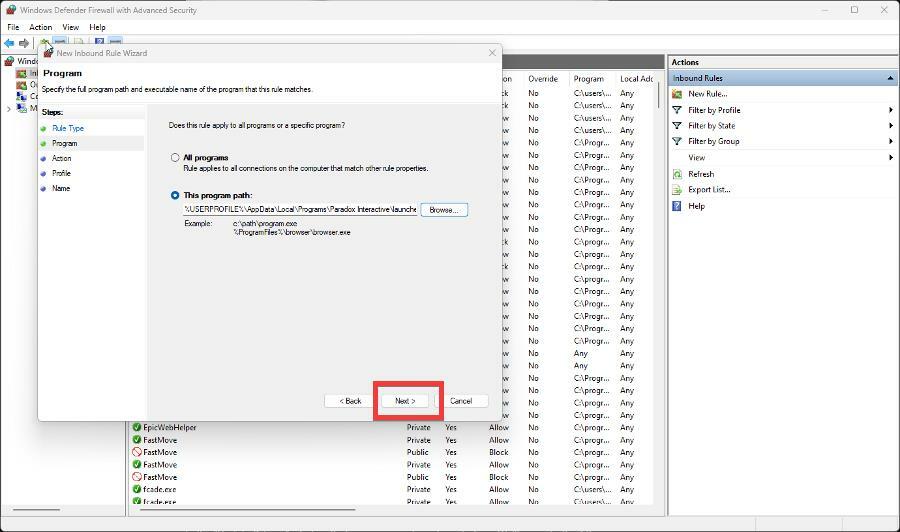
- Järgmises aknas valige Luba ühendus ja seejärel klõpsake Edasi.
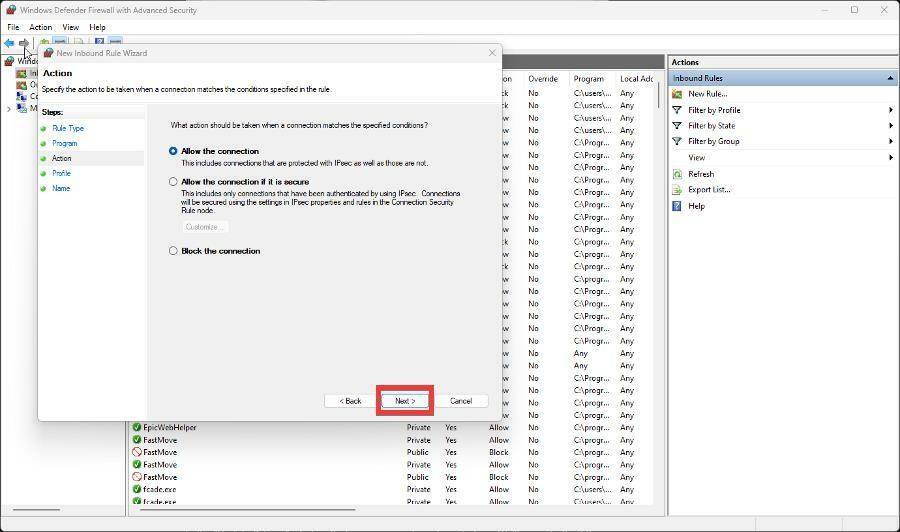
- Valige järgmises aknas, millal reegel kehtib. Klõpsake Edasi kui tehtud.
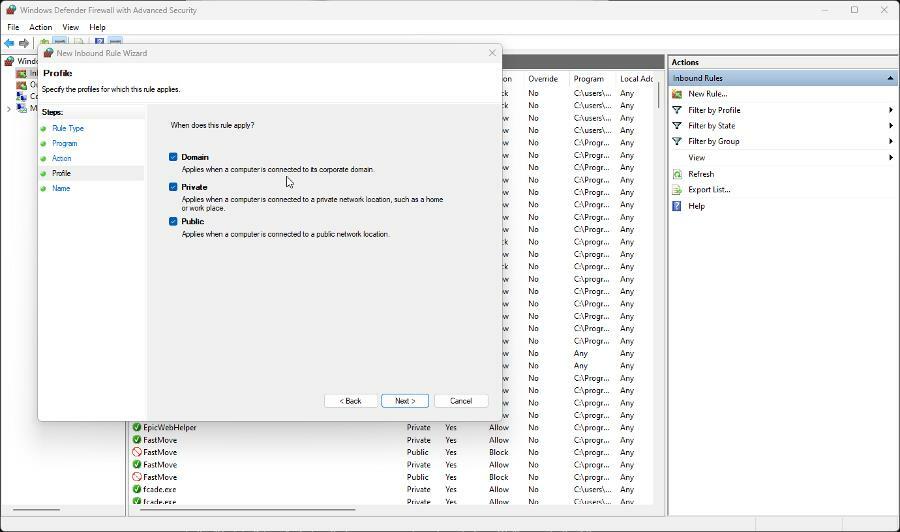
- Nimetage reegel ja kirjeldage seda, kui soovite. Löö Lõpetama kui tehtud.
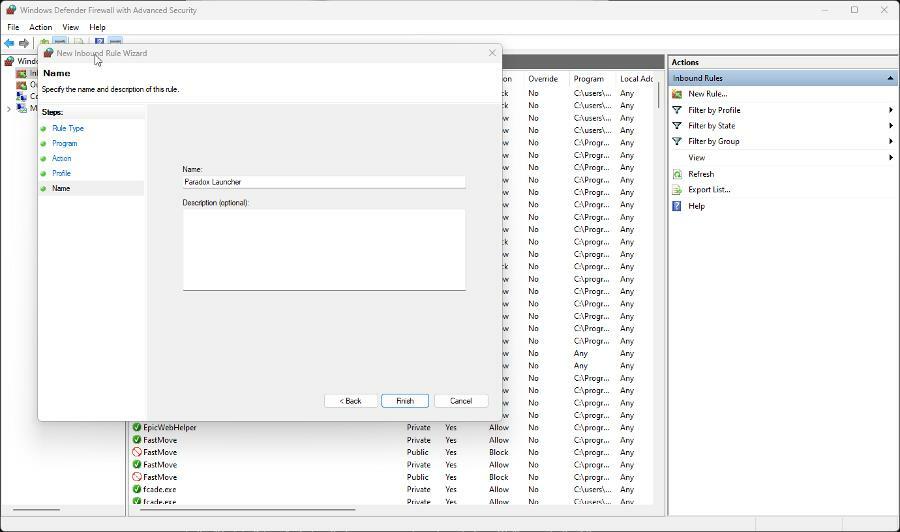
- Samuti peaksite kontrollima oma viirusetõrjetarkvara karantiini jaotist. Mõnikord märgitakse EXE-fail viirusena. Kui see on olemas, taastage fail ja avage Paradox Launcher.
- Selles näites pole EXE-faili karantiini jaotises, kuid see näeb välja sarnane.
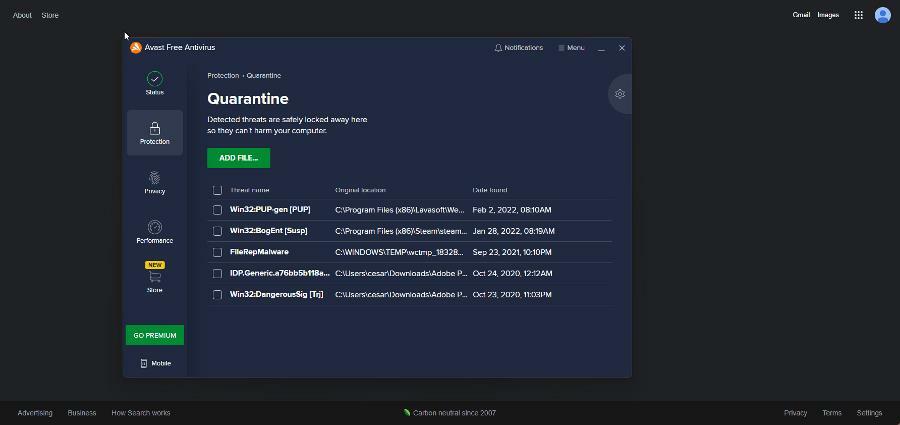
- Kui eelmised sammud ei aidanud, on veel üks meetod.
- Käivitage administraatorina kolmanda osapoole käivitusprogramm, nagu Steam või Epic Games Launcher.
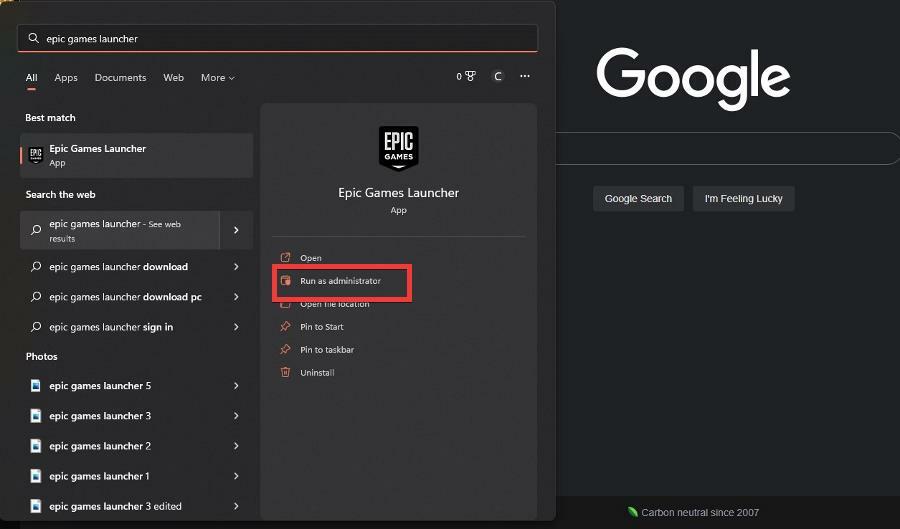
- Käivitage mäng otse kolmanda osapoole käivitusprogrammist.
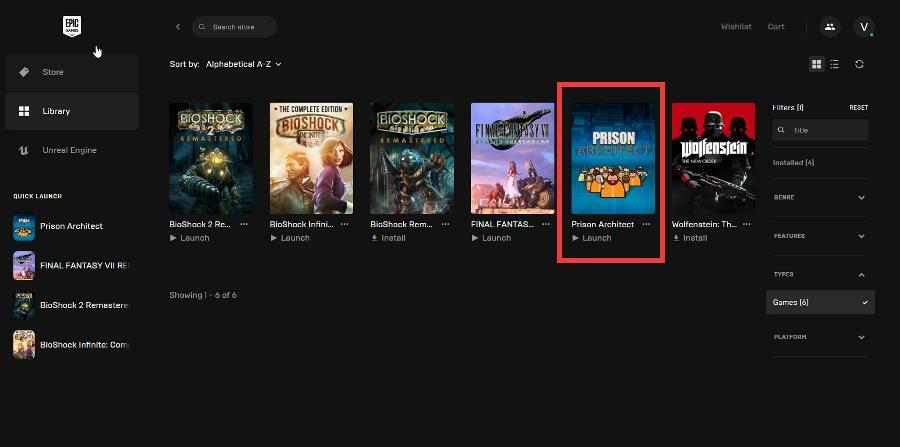
- Sulgege kolmanda osapoole käivitusprogramm ja desinstallige oma Windowsi arvutist Paradox Launcher.
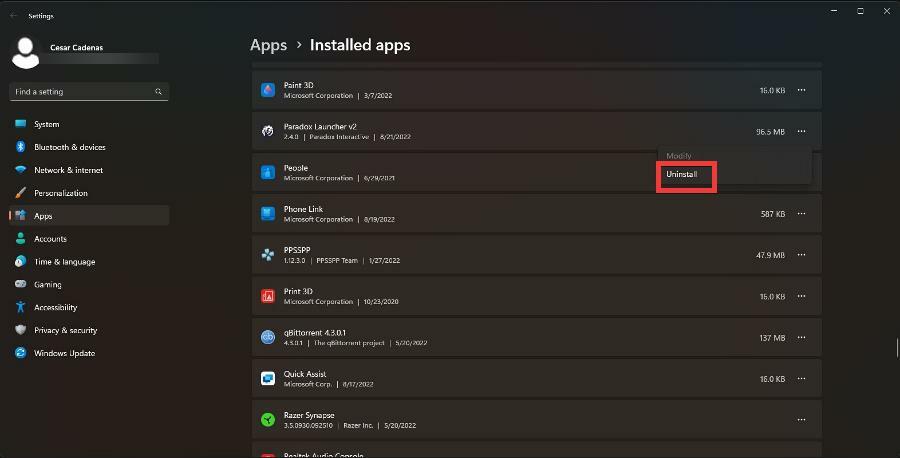
- Avage uuesti kolmas osapool ja alustage mängu. See põhjustab Paradox Launcheri uuesti installimise.
11. Palun oota
- Mõnikord hakkab kanderakett lõputult laadima. Õnneks on sellele lahendus olemas, nii et klõpsake otsinguribal ja otsige üles Registriredaktor. Klõpsake esimest kirjet, mida näete.
- Ilmuda võib aken, mis küsib, kas soovite muudatusi teha. Klõpsake Jah.
- Aastal Registriredaktori aadressiriba, sisenema:
HKEY_CURRENT_USER\SOFTWARE\Microsoft\Windows\CurrentVersion\Explorer\User Shell Folders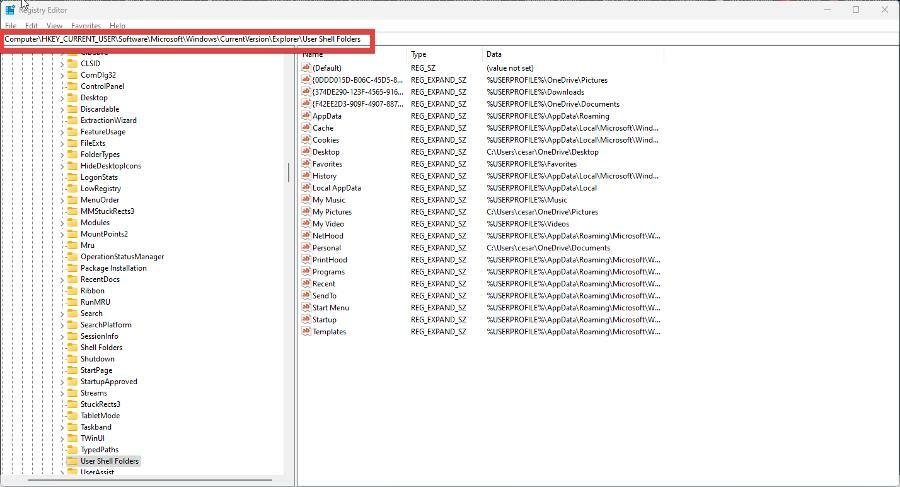
- Topeltklõpsake paremal küljel Isiklik.
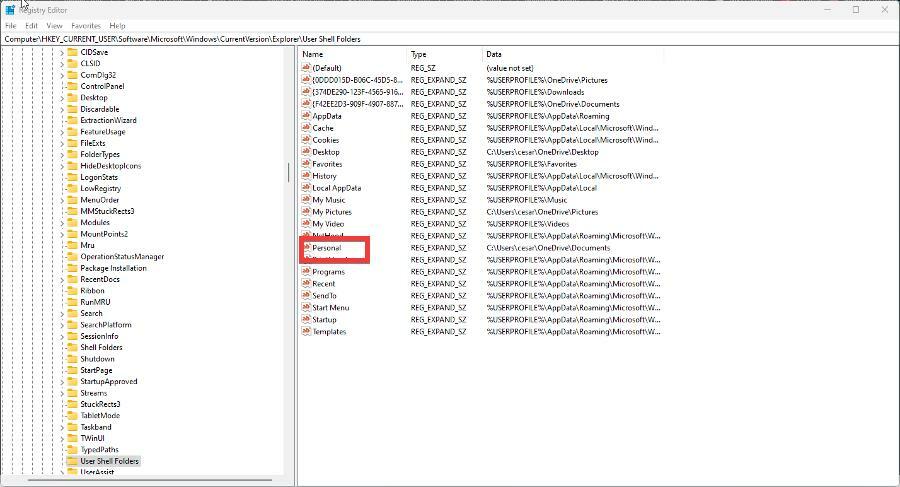
- Sisestage väärtuse andmetesse%USERPROFILE%\Dokumendid. Klõpsake OKEI.
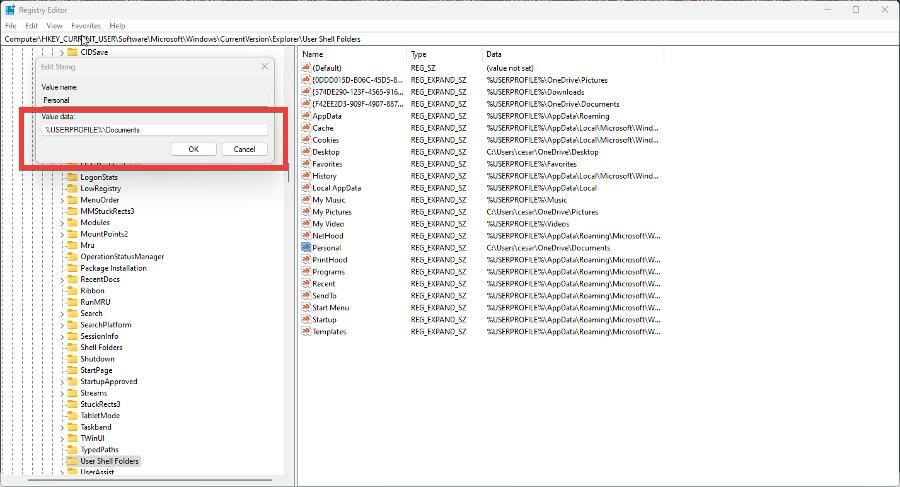
- Pärast seda taaskäivitage arvuti.
12. Paradoksi käivitaja – mäng ei avane
- Valige Paradox Launcheris Mängu seaded tiitli pärast.
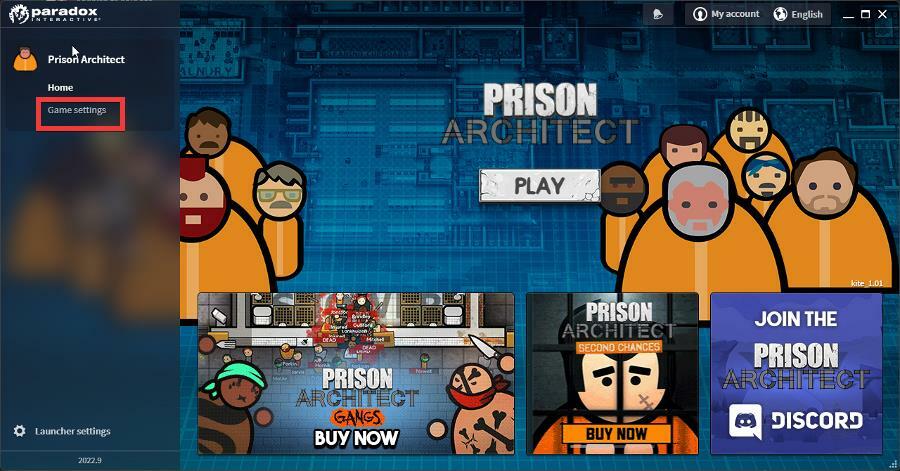
- Seadistage kuvamisrežiim olekusse Ääristeta täisekraan.
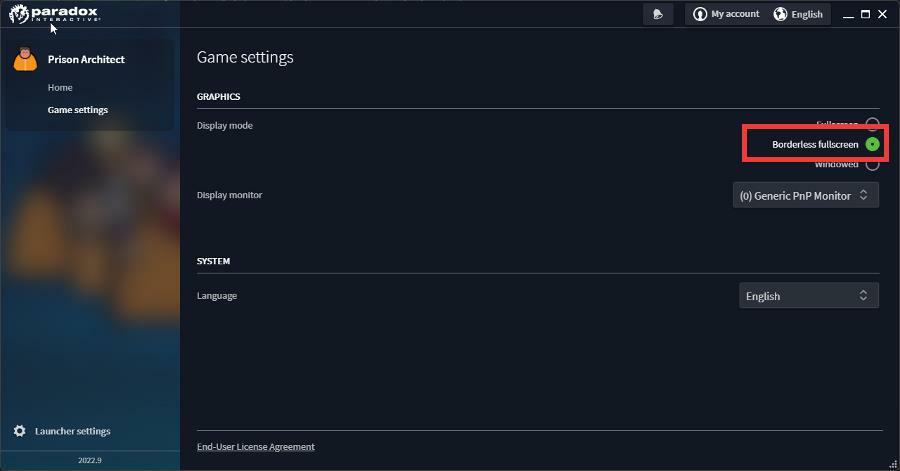
- Seejärel minge lehele Microsoft Visual C++ levitatav lehel. Laadige alla x86 ja x64 installiprogrammid.

- Minge allalaaditud faili asukohta. Installimise alustamiseks topeltklõpsake seda.
Kuidas Paradox Launcherist mööda minna?
Paradox Launcherist mööda hiilimine võib põhjustada teatud mängude kiiremat käivitumist. Seda saab teha Windowsis, Linuxis ja Mac OS-is, millest igaühel on oma meetod. A kasulik teema Steami kogukonna foorumites loetleb möödaviigumeetodid.
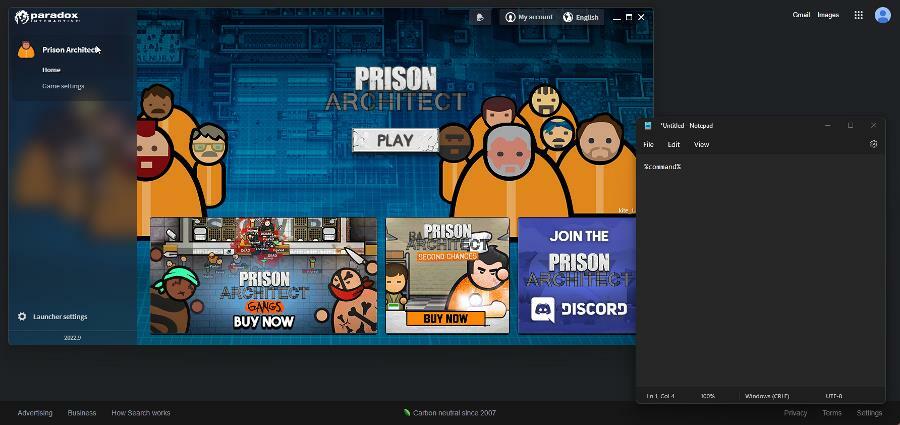
Tüüpiline meetod hõlmab Paradox Launcheri desinstallimist ja seejärel partiifaili loomist mängude jaoks, mis rakendusest mööda lähevad. Järgmisena peate redigeerima mängu partiifaili Notepadis ja lisama % käsk% faili juurde.
Seejärel integreerite paigafaili Steami ja käivitate mängu sealt. Tehke seda õigesti ja mäng avaneb kiiremini.
Kui teil on teiste rakenduste kohta küsimusi või kui teil on mõnda, mida soovitate, jätke allpool kommentaar. Samuti võite kommenteerida juhendeid, mida soovite näha, või teavet teiste veebibrauserite kohta.
 Kas teil on endiselt probleeme?Parandage need selle tööriistaga:
Kas teil on endiselt probleeme?Parandage need selle tööriistaga:
- Laadige alla see PC Repair Tool hinnatud saidil TrustPilot.com suurepäraseks (allalaadimine algab sellelt lehelt).
- Klõpsake Alusta skannimist et leida Windowsi probleeme, mis võivad arvutiprobleeme põhjustada.
- Klõpsake Parandage kõik Patenteeritud tehnoloogiatega seotud probleemide lahendamiseks (Eksklusiivne allahindlus meie lugejatele).
Restoro on alla laadinud 0 lugejad sel kuul.